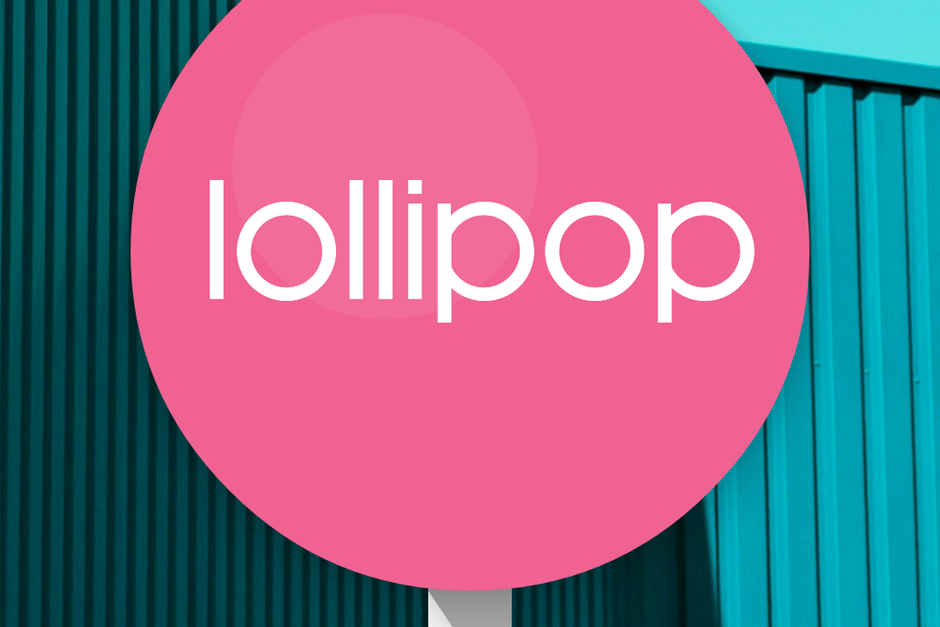С момента релиза четвертой версии Android прошло больше трех лет, за этот срок были представлены еще четыре важных обновления, и хотя Android 4.4 в сравнении с версией 4.0 сильно переделан и доработан, он все же является идейным наследником Ice Cream Sandwich, как на уровне пользовательского интерфейса, так и на уровне других компонентов системы. Летом этого года на конференции Google была анонсирована следующая мажорная версия ОС — Android 5 (на момент анонса она носила название Android L), первое же устройство с релизной версией Android 5.0 поступило в продажу совсем недавно — 3 ноября, им стал HTC Nexus 9.

Как и положено мажорному обновлению, Android 5.0 несет серьезные изменения на всех уровнях системы, наиболее значимыми из которых стали: новый графический интерфейс Material Design, обновленная система уведомлений, увеличение автономности за счет оптимизации энергопотребления, обязательное шифрование всех пользовательских данных, поддержка нескольких учетных записей, окончательный переход на среду выполнения приложений Android Runtime (ART), поддержка 64-битных процессоров, значительные улучшения в работе с медиаконтентом; кроме того теперь существуют специальные версии ОС для телевизоров, часов и компьютеров в автомобилях. В обзоре по большей части разбираются особенности пользовательского интерфейса смартфонной версии ОС, обзор написан на основе прошивки с Android 5.0 установленной на Motorola Moto X 2nd gen. Данный обзор так же является базовым материалом для нашего сайта, в будущих обзорах фирменных оболочек для Android от сторонних производителей, будут делаться отсылки к этой статье.
Оглавление:
Рабочий стол, организация многозадачности и уведомления
Экран блокировки
Устройство можно разбудить нажатием на кнопку Питания, двойным тапом по экрану или просто взяв его в руки, для последних двух способов необходима поддержка на аппаратном уровне. Чтобы разблокировать смартфон нужно свайпнуть снизу-вверх в любой части экрана, что гораздо удобнее ползунка в прошлой версии, ведь теперь разблокировку легко делать на ходу и не глядя. Можно обезопасить себя от несанкционированного доступа к устройству несколькими способами: установить разблокирование по Графическому ключу, установить пароль или PIN-код, или посредством функции Smart Lock, которая позволяет разблокировать устройство при подключении к часам, Bluetooth гарнитуре в машине, по NFC-метке или по распознаванию лица. Есть еще один момент, если в системе заведен гостевой аккаунт и он не запаролен, то можно без проблем разблокировать устройство просто сменив аккаунт в шторке.

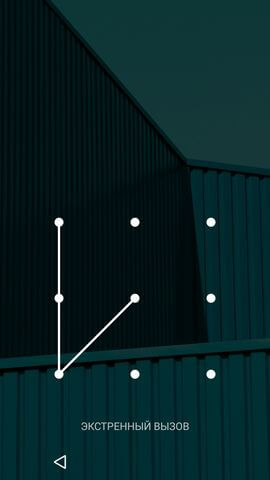
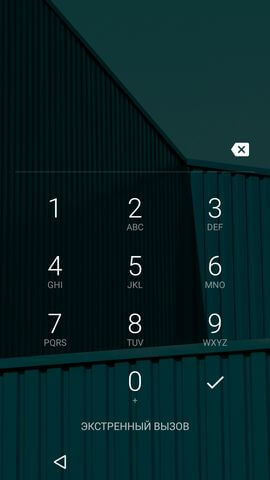
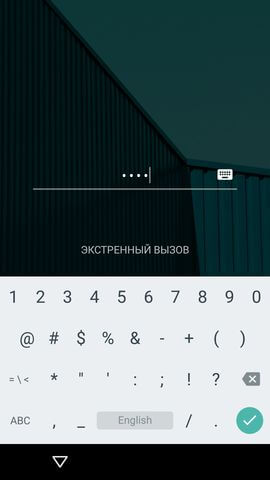
На экране блокировки отображаются: статусная строка — в ней название оператора, индикаторы сигнала сотовой сети, Wi-Fi и уровень заряда батареи (без возможности отображения заряда в процентах); информация о пользователе; часы, день недели и дата. В центре экрана под часами отображается список пропущенных событий ранжированный по важности на основе того, от кого они пришли и из какого приложения, раньше все пропущенные события попадали в шторку уведомлений. Если смартфон запаролен, то нужно будет выбрать один из трех вариантов отображения информации на заблокированном экране: Показывать уведомления полностью, Скрыть личную информацию или Не показывать уведомления.
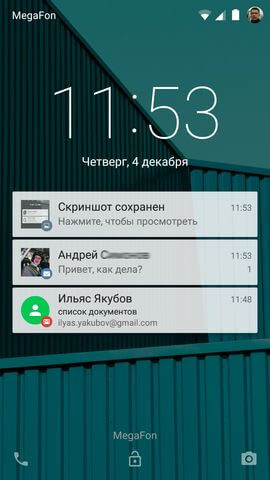
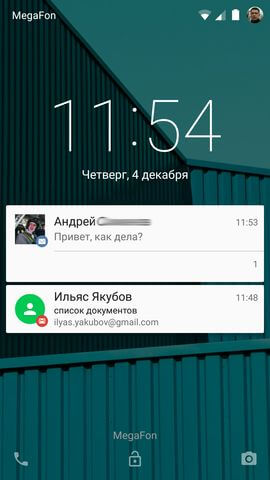
С экрана блокировки можно: попасть в приложение Камера с помощью свайпа от правой границы экрана; открыть приложение Телефон — свайпом от левой границы экрана; или опустить шторку уведомлений — свайпом от верхней границы. Взаимодействие со списком уведомлений происходит следующим образом: двойной тап по какому-либо уведомлению отправит пользователя в соответствующее приложение; «смахивание» влево или вправо удаляет уведомление; свайп вниз от уведомления раскрывает окно предспросмотра события, которое может содержать кнопки быстрого взаимодействия с этим событием, например, кнопки «Ответить» и «Удалить» для письма электронной почты. В окне предпросмотра, под списком, есть кнопка для удаления всех уведомлений.
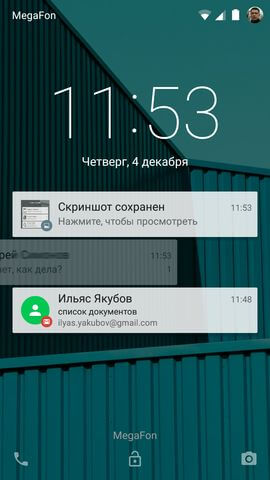
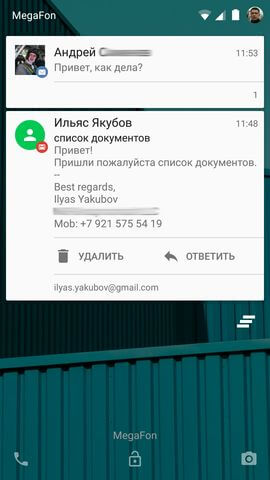
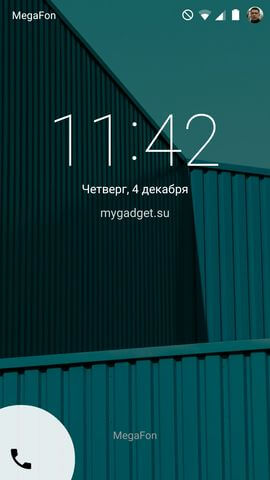
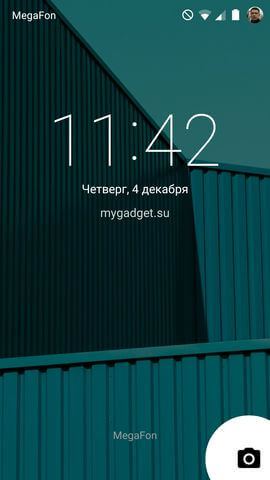
Рабочий стол, организация многозадачности и уведомления
Основным рабочим пространством был и остается рабочий стол, который пролистывается по горизонтали. В системе сохранилось отдельное меню приложений, в которое можно попасть с любого рабочего стола нажатием на неубираемый ярлык в нижнем доке. Нижний док кроме этого ярлыка может содержать до 4 произвольных ярлыков приложений или папок с ярлыками. Меню приложений содержит значки всех предустановленных и сторонних приложений, когда как рабочий стол содержит ярлыки только тех приложений, которые добавил сам пользователь.
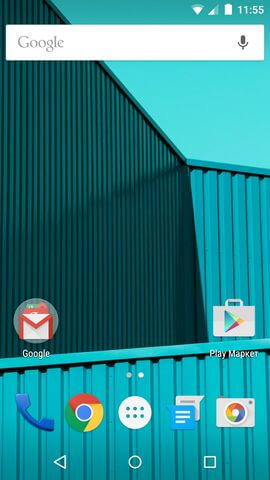
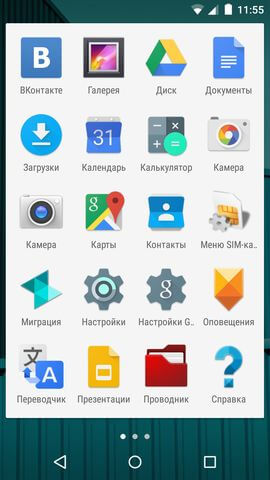
Один рабочий стол может содержать до 16 ярлыков приложений по сетке 4*4, кроме ярлыков на рабочем столе могут располагаться виджеты и папки с ярлыками. Папка может содержать до 16 ярлыков, но в нее нельзя поместить другие папки или виджеты. Зацепив долгим тапом какой либо ярлык, папку или виджет, его можно переместить с места на место по рабочим столам или удалить перетащив на кнопку «Удалить». Чтобы добавить ярлык на рабочий стол, нужно зайти в меню приложений и, зацепив приложение тем же долгим тапом, переместить его на рабочий стол. Если переместить приложение на появившийся сверху значок «Удалить», то система предложит пользователю удалить данное приложение; если переместить него на значок «О приложении», то система отправить пользователя в соответствующее меню. В меню «О приложении» приложение можно остановить, удалить или обнулить данные, в том числе об ассоциации данного приложения с определенными действиями системы, отсюда же можно удалить кеш этого приложения.
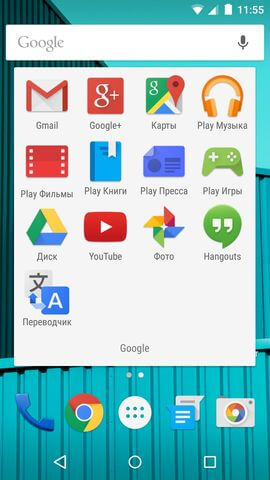
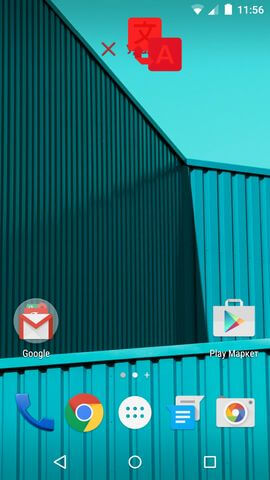
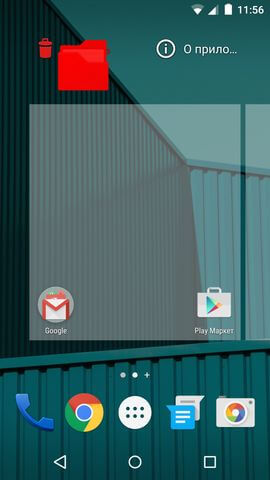
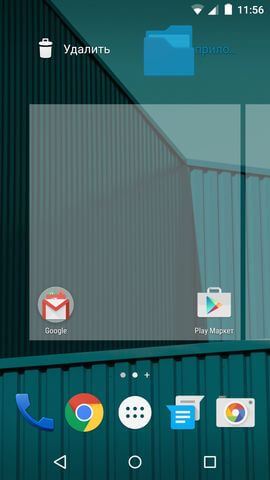
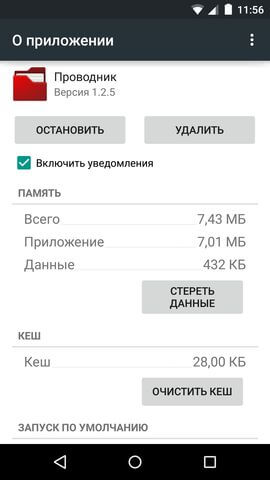
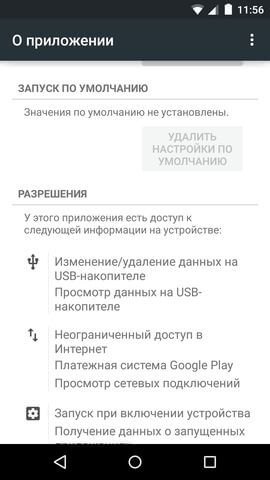
Меню управления параметрами рабочего стола вызывается долгим тапом по любой свободной области экрана. Меню содержит три пункта: обои — позволяет сменить картинку рабочего стола; виджеты — нужен для добавления виджетов на рабочий стол; и настройки — ярлык ведущий в приложение Настройки.
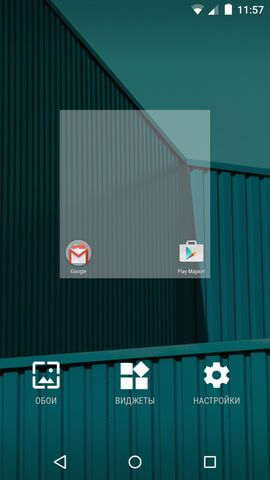

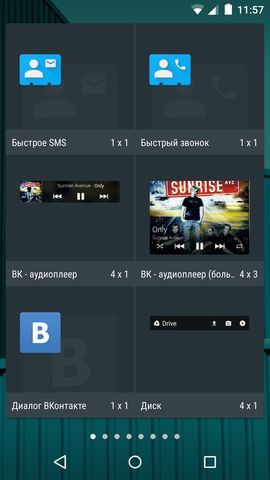
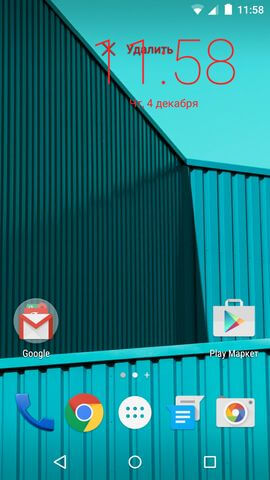
Меню многозадачности вызывается нажатием на специально отведенную наэкранную кнопку. Запущенные приложения отображаются в виде карточек находящихся друг за другом и прокручивающихся вертикально. Некоторые приложения могут быть представлены несколькими карточками, например, в случае с Google Chrome для каждой вкладки браузера отводится отдельная карточка. Закрытие приложение производится смахиванием влево или вправо, выделенной кнопки очистки памяти не предусмотрено, но в ней и нет необходимости, исходя из принципов многозадачности в Android. На сегодняшний день механика многозадачности в Android выглядит приятно: во-первых, возврат к предыдущему приложению, например когда пользователь покинул приложение Вконтакте перейдя по ссылке, производится наэкранной кнопкой назад, при этом меню многозадачности вызывать не нужно; во-вторых сам вызов меню многозадачности производится в один тап.
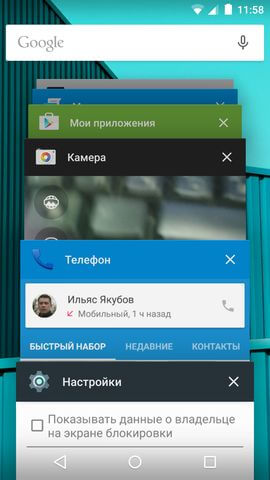
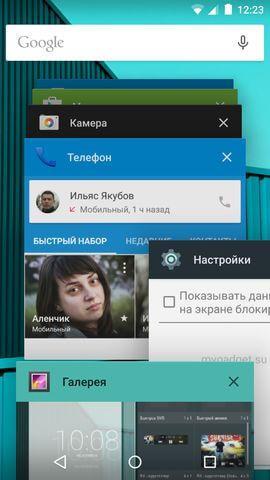
Работа с уведомлениями в Android 5.0 была серьезно переработана. Во-первых, как уже было сказано выше, на экране блокировки появился список интерактивных уведомлений. Во-вторых, классический интерфейс вызова на полный экран появляется только если устройство заблокировано, во всех остальных случаях, при входящем звонке, сверху появляется небольшая карточка с информацией о том, кто звонит и двумя кнопками: «Закрыть» и «Ответить». В-третьих, теперь при регулировке звука можно активировать один из трех режимов уведомлений: «Все», «Важные» и «Нет». Режим «Все» подразумевает, что устройство будет оповещать обо всех звонках, сообщениях и уведомлениях от любых приложений, за исключением тех, для которых уведомления запрещены. Если установлен режим «Важные», то устройство будет оповещать звуком о звонках и сообщениях от контактов из специального списка и уведомлениях от приложений, для которых явно задан параметр «Приоритетные». И, наконец, при активации режима «Нет», любые уведомления будут заглушены, в том числе будет заглушен звук будильника.
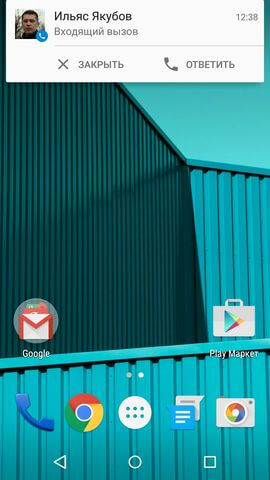
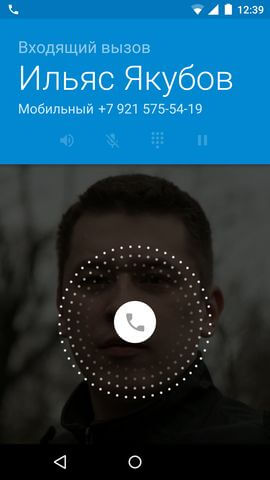
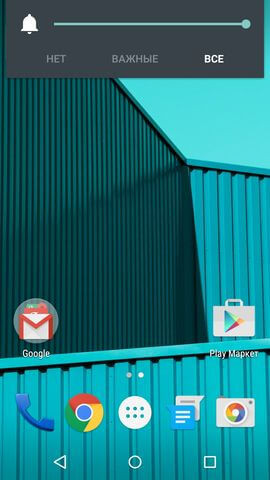
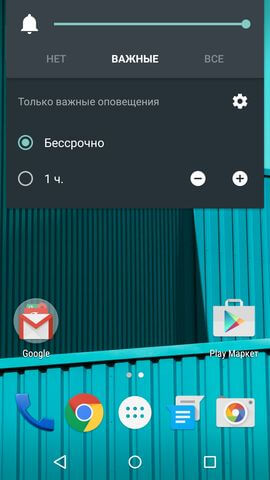
Органы управления, клавиатура
Управление смартфоном в Google Android 5.0 Lollipop подразумевает наличие кнопки питания, кнопок регулировки громкости и трех наэкранных кнопок: Назад, Домой и Меню многозадачности — допустимо, чтобы наэкранные кнопки были вынесены на корпус в виде сенсорных или механических кнопок; кроме того активно используются свайпы и долгий тап. Широко используется управление голосом, пользователь имеет возможность фразой «O’key Google» с любого экрана, в том числе с заблокированного (требуется поддержка на аппаратном уровне), инициировать голосовое управление и затем продиктовать команду или поисковый запрос.
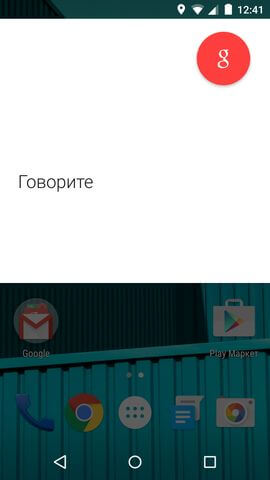
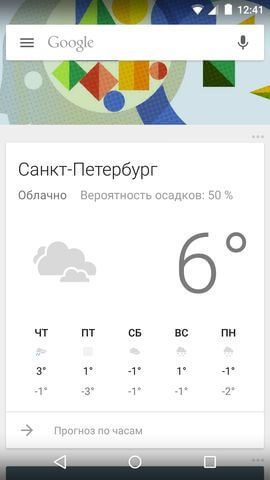
Немаловажную роль во взаимодействии с устройством играет шторка уведомлений совмещенная с панелью переключателей. По сравнению с Android 4.x, немного изменилась механика взаимодействия со шторкой. Вызывается она свайпом от верхней кромки экрана или двойным тапом по статусной строке, если сделать еще один свайп сверху вниз, но уже в любой части экрана, то откроется панель переключателей; как и раньше, чтобы сразу открыть панель переключателей, необходимо сделать этот же свайп, но двумя пальцами. Панель переключателей не кастомизируемая, она содержит 8 переключателей и ползунок регулировки яркости экрана.
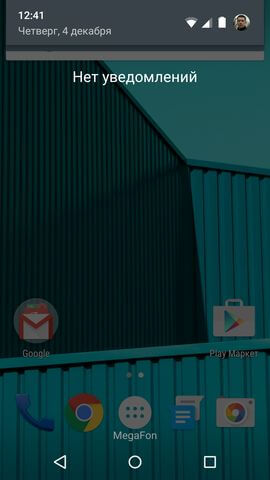
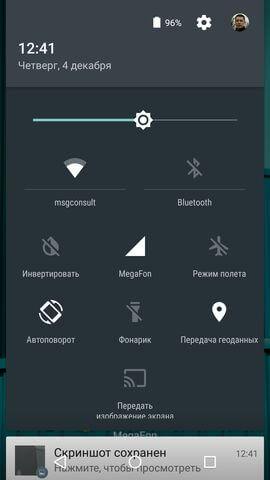
Системная клавиатура преобразилась внешне: теперь клавиши визуально никак не разделены, а основная гамма сменилась с темной на светлую, но принцип ее работы остался прежним. Никуда не делась возможность устанавливать клавиатуры от сторонних разработчиков. Номеронабиратель остался прежним, если не брать в расчет подгонку графики под Material Design.
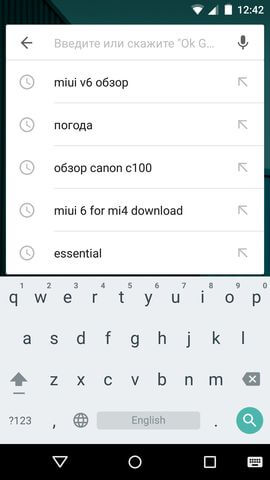
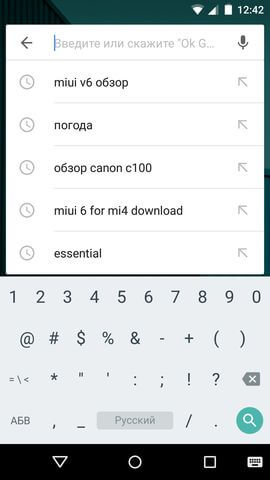
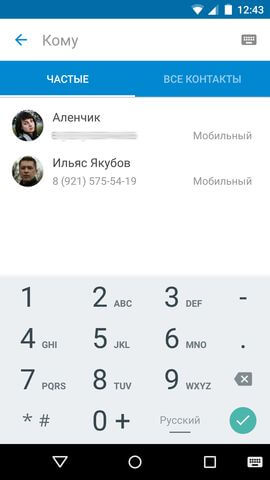
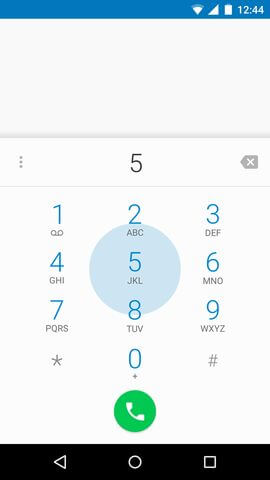
Настройки
В приложение Настройки можно попасть: нажав на иконку в меню приложений (или на рабочем столе), через значок в панели переключателей или с меню управления параметрами рабочего стола. Все настройки смартфона собраны в 4 группы: беспроводные сети, устройство, личные данные и система; и разбиты на 19 разделов:
- WI-FI — основной экран раздела содержит переключатель W-Fi, список доступных сетей с возможностью поиска по названию и кнопку вызывающую дополнительные функции:
- Добавить сеть — ручное добавление сети Wi-Fi
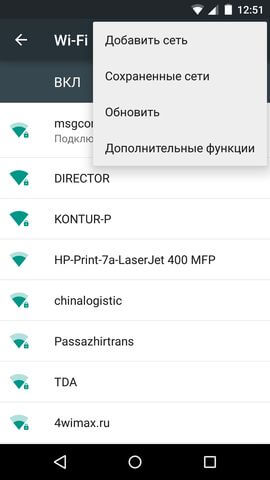
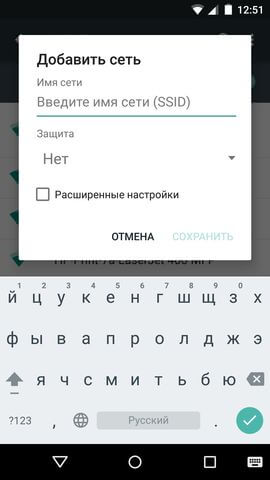
- Сохраненные сети — открывает список сохраненных сетей
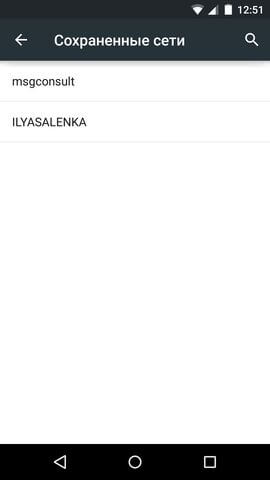
- Уведомления о сетях (переключатель) — уведомления о наличии общедоступных сетей
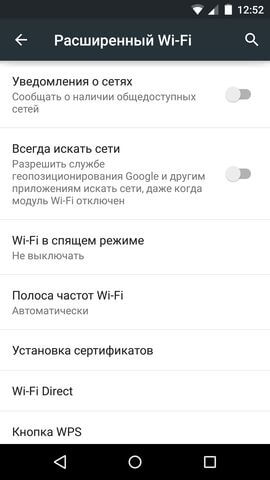
- Всегда искать сети (переключатель) — разрешает службе геопозиционирования искать сети даже когда модуль Wi-Fi отключен
- Wi-Fi в спящем режиме — можно выбрать из трех вариантов: «не выключать», «только при питании от сети», «всегда выключать»
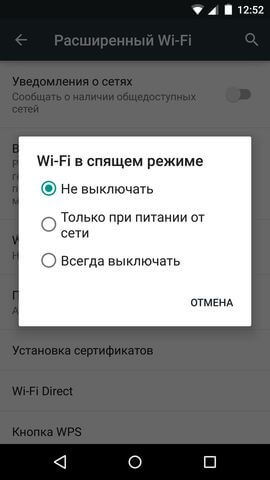
- Полоса частот Wi-Fi — автоматически, только 5 ГГц, только 2,4 ГГц
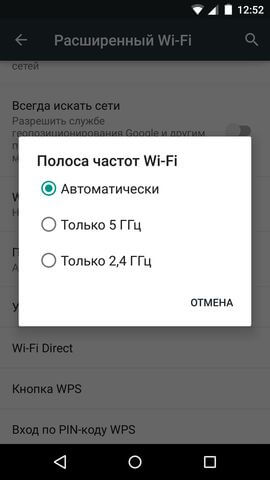
- Установка сертификатов
- Wi-Fi Direct — позволяет находить устройства поддерживающие данную технологию и подключать к ним без использования роутера
- Кнопка WPS — позволяет настроить подключение к роутеру по WPS
- Вход по PIN-коду WPS
- MAC-адрес и IP-адрес
- Добавить сеть — ручное добавление сети Wi-Fi
- Bluetooth — основной экран раздела содержит переключатель Bluetooth, список доступных устройств с возможностью поиска по названию и кнопку вызывающую дополнительные функции:
- Обновить
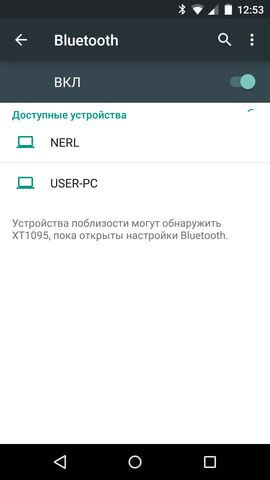
- Переименовать устройство
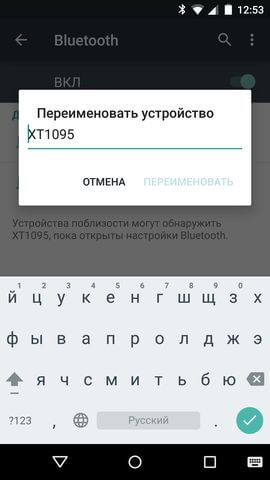
- Полученные файлы
- Обновить
- Передача данных — основной экран раздела содержит: переключатель Мобильных данных; переключатель Лимита мобильного трафика с возможностью задать лимит и предупреждение; подробную статистику по использованию трафика приложениями с возможностью выбора периода; и кнопку вызывающую дополнительные функции:
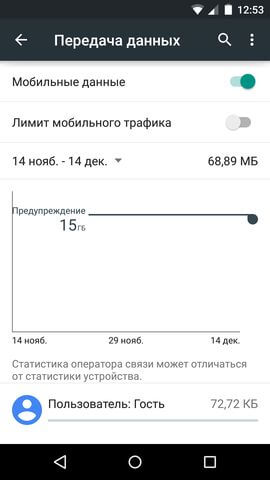
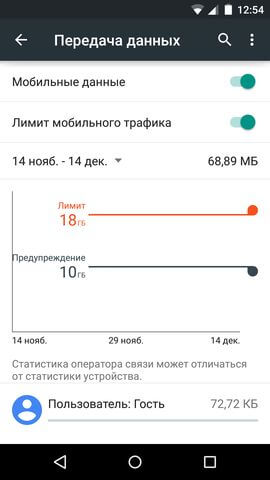
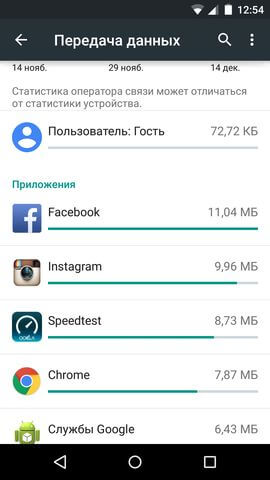
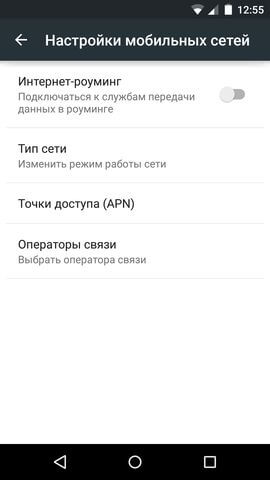
- Ограничить фоновый трафик — отключает доступ к интернету в то время, когда устройство спит
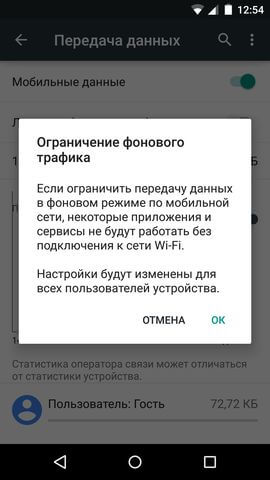
- Показывать статистику Wi-Fi — добавляет на основной экран раздела вкладку со статистикой по использованию трафика приложениями
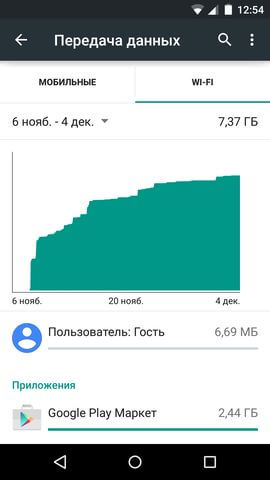
- Ограничение трафика — позволяет установить для выбранных сетей Wi-Fi лимит трафика
- Интернет-роуминг (переключатель)
- Тип сети — возможен выбор из трех вариантов: LTE, 3G или 2G
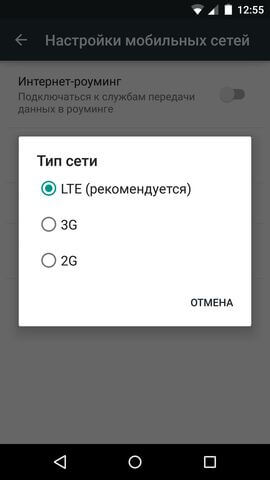
- Точки доступа (APN) — ручная настройка точки доступа
- Операторы связи — ручной выбор оператора связи
- Ограничить фоновый трафик — отключает доступ к интернету в то время, когда устройство спит
- Еще — дополнительные настройки беспроводных сетей.
- Режим полета (переключатель)
- Приложение для обмена SMS — позволяет выбрать приложение которое будет использоваться по-умочанию
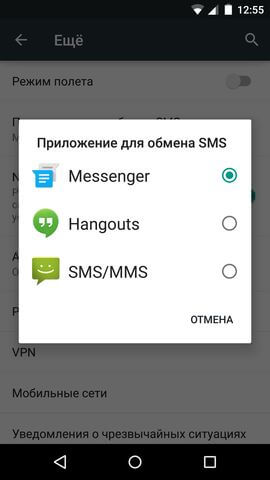
- NFC (переключатель)
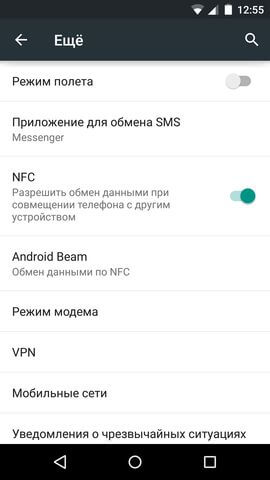
- Android Beam — содержит переключатель и список спаренных устройств

- Режим модема — позволяет активировать один из трех способов использования устройства в качесте модема: USB-модем, точка доступа Wi-Fi, Bluetooth-модем. Есть настроить параметры точки доступа Wi-Fi.
- VPN — позволяет настроить VPN-подключение, но в таком случае система просит запаролить доступ к устройству
- Мобильные сети — дублирует ярлык, который находится в разделе Передача данных, и отправляет пользователя на экран, где можно настроить: интернет-роуминг, тип сети, точки доступа (APN) и выбрать оператора связи
- Уведомления о чрезвычайных ситуациях — здесь можно настроить то, какие уведомления будут приходить к пользователю от оператора связи и в каком виде они будут приходить
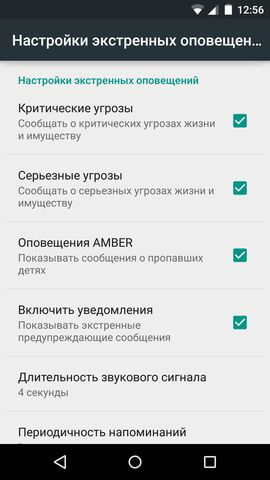
- Экран
- Яркость — настройка номинальной яркости подсветки экрана или подстройка яркости если активирована Адаптивная регулировка
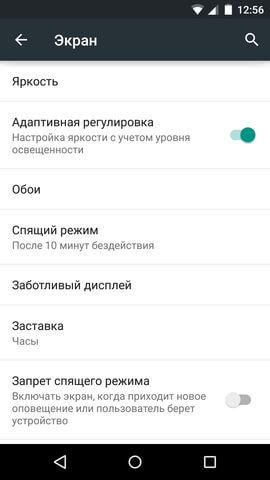
- Адаптивная регулировка (переключатель) — активирует подстройку яркости подсветки экрана в зависимости от уровня внешнего освещения
- Обои — позволяет установить обои на рабочий стол, выбрав из предустановленных или из галереи
- Спящий режим — выбор периода отсутствия активности пользователя, после которого устройство уйдет в сон. Варианты: 15 или 30 секунд, 1/2/5/10 или 30 минут
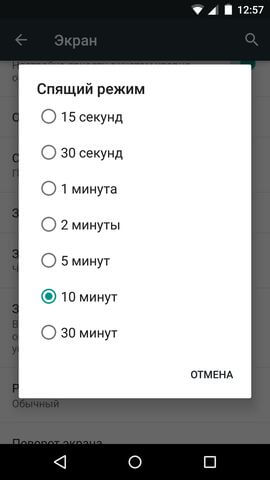
- Заботливый дисплей — содержит два чекбокса. Если отметить первый, то экран не будет гаснуть если вы смотрите на него даже если истек период отсутствия активности со стороны пользователя. Отметив второй чекбокс, экран будет уходить в спящий режим быстрее, если пользователь не будет смотреть на экран
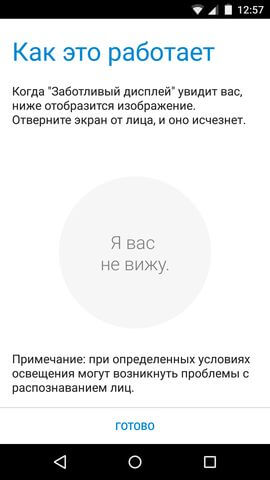
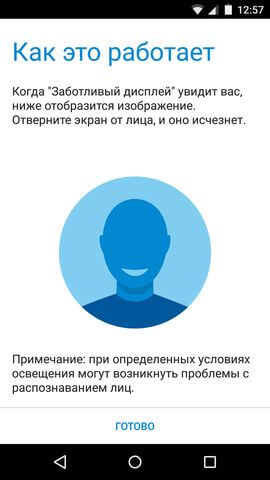
- Заставка — позволяет выбрать один из шести вариантов заставки, настроить параметры выбранной заставки и указать событие, когда будет включена заставка. По-умолчанию заставка включается, если устройство поместить в док-станцию
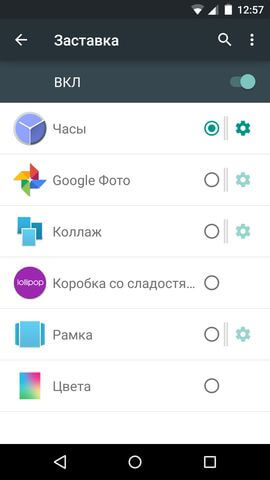
- Запрет спящего режима (переключатель) — если активно, то экран будет включаться при новом событии или когда пользователь просто возьмет устройство в руки
- Размер шрифта — позволяет изменить относительный размер системного шрифта, выбрав один из четырех вариантов: мелкий, обычный (по-умолчанию), крупный и огромный
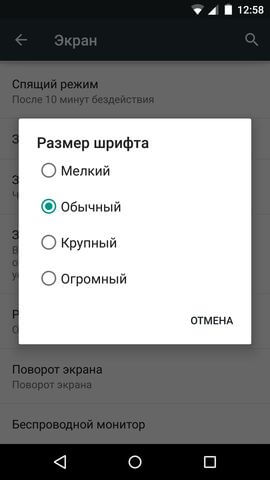
- Поворот экран — включает и отключает автоматическую ориентацию экрана
- Беспроводный монитор — содержит список спаренных устройств
- Яркость — настройка номинальной яркости подсветки экрана или подстройка яркости если активирована Адаптивная регулировка
- Звуки и уведомления
- Аудиоэффекты — это встроенный софтовый модификатор звука, который позволяет настроить эквалайзер и реверберацию отдельно для внешнего динамика и наушников
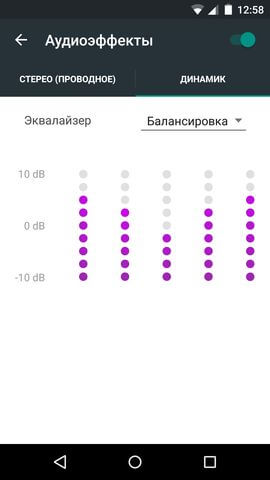
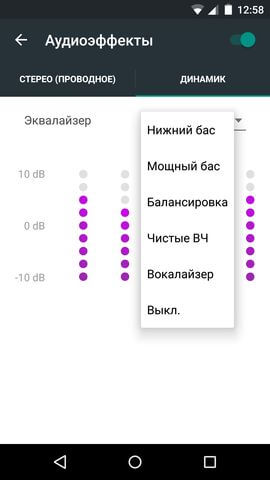
- Звук — три ползунка регулировки громкости отдельно для мультимедиа, будильника и звука рингтона
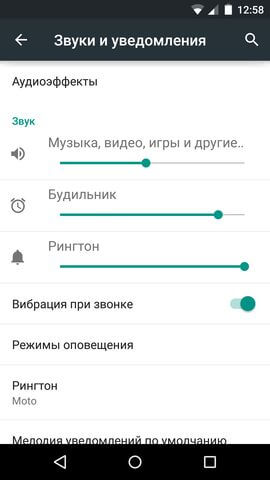

- Вибрация при звонке (переключатель)
- Режимы оповещения — в этом пункте можно настроить каждый из трех профилей оповещения: «не беспокоить», «только важные оповещения» и «оповещать всегда». Отдельно можно указать будут или проходить звонки, СМС и напоминания, будет ли срабатывать будильник. Есть возможность настроить активацию профиля «только важные оповещения» по расписанию
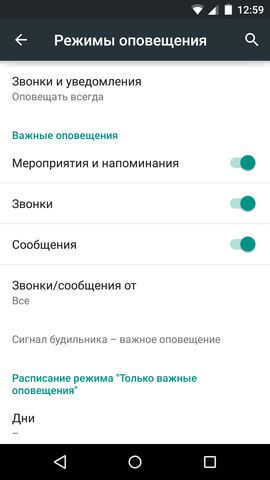
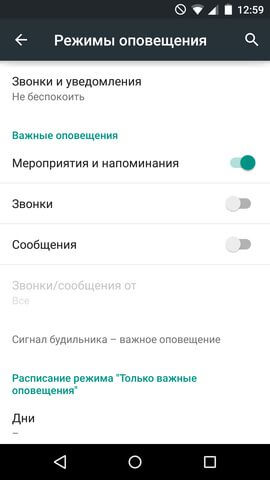
- Рингтон
- Мелодия уведомлений по умолчанию
- Уведомления — тут можно указать будут ли показывать уведомления на заблокированном экране; отключить уведомления для отдельно взятых приложений; и указать какие из приложений смогут просматривать уведомления
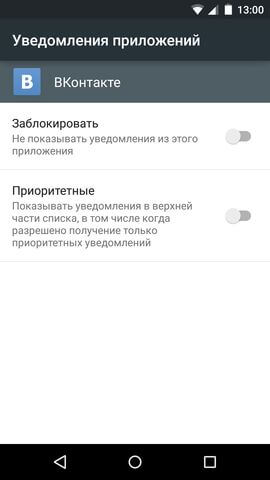
- Аудиоэффекты — это встроенный софтовый модификатор звука, который позволяет настроить эквалайзер и реверберацию отдельно для внешнего динамика и наушников
- Память — основной экран раздела содержит статистику для постоянной памяти и кнопку вызывающую дополнительные функции
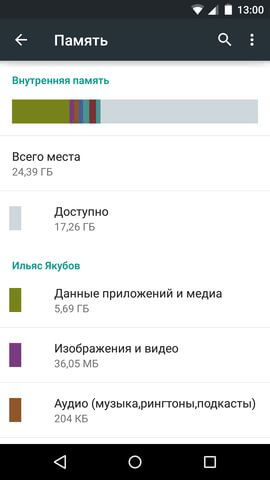
- Связь через USB — доступен выбор из двух вариантов: Медиаустройство (MTP) и Камера (PTP)
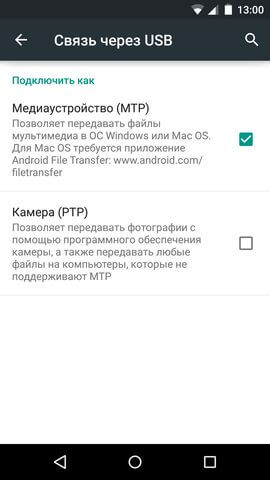
- Связь через USB — доступен выбор из двух вариантов: Медиаустройство (MTP) и Камера (PTP)
- Батарея — основной экран раздела содержит: текущий уровень заряда в процентах; предполагаемое оставшееся время автономной работы; основную статистику по использованию заряда аккумулятора различными приложениями и устройствами; и кнопку вызывающую дополнительные функции:
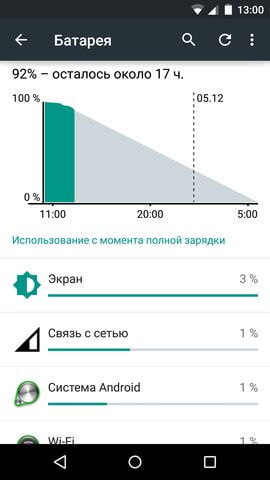
- Режим энергоспбережения (переключатель) — после активации данного режима занижается частота работы процессора, отключается вибро и фоновая передача данных. Если режим активен, то устройство начинает подтормаживать даже на рабочем столе
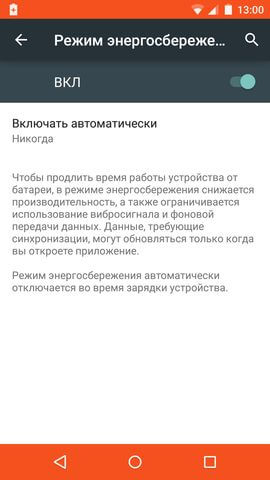
- Режим энергоспбережения (переключатель) — после активации данного режима занижается частота работы процессора, отключается вибро и фоновая передача данных. Если режим активен, то устройство начинает подтормаживать даже на рабочем столе
- Приложения
- СТОРОННИЕ — список всех установленных сторонних приложений
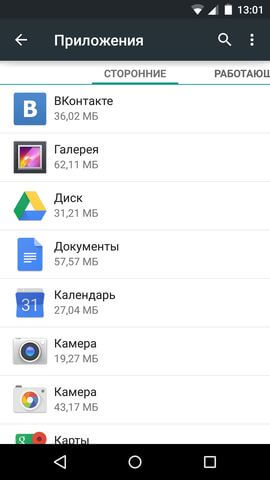
- РАБОТАЮЩИЕ — вкладка содержит статистику использования оперативной памяти и список запущенных нативных и сторонних приложений

- ВСЕ — список абсолютно всех служб и приложений
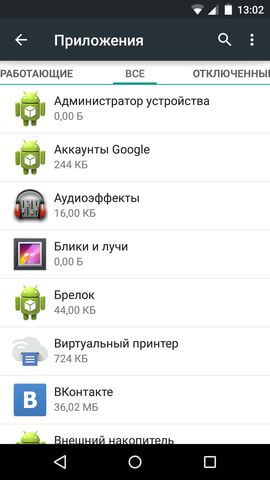
- ОТКЛЮЧЕННЫЕ — список отключенных служб и приложений
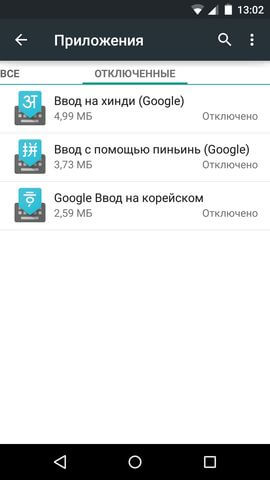
- СТОРОННИЕ — список всех установленных сторонних приложений
- Пользователи — основной экран раздела содержит список пользователей и кнопку вызывающую дополнительные функции:
- Добавлять пользователей с заблокированного экрана (чекбокс)
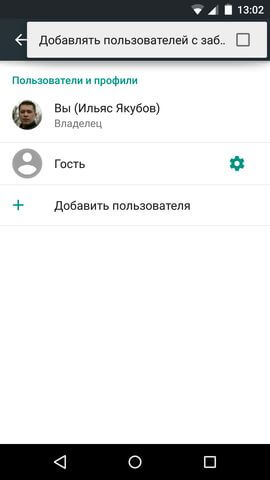
- Добавлять пользователей с заблокированного экрана (чекбокс)
- Местоположение
- ВКЛ/ВЫКЛ (переключатель)
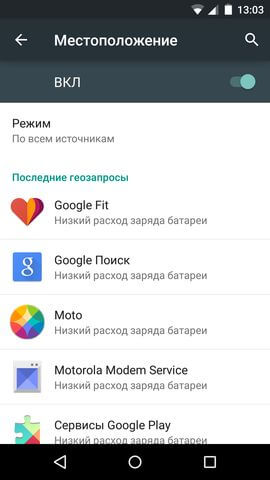
- Режим — позволяет выбрать источники для определения местоположения: По всем источникам (GPS, Wi-Fi, мобильные сети), По координатам сети (Wi-Fi и мобильные сети) или По спутникам GPS
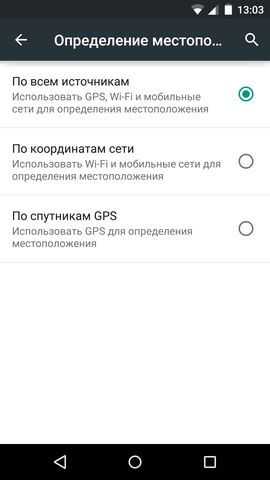
- Последние геозапросы — список приложений недавно обращавшихся к службе, с указанием того как сильно они расходовали заряд аккумулятора
- Службы местоположения — список служб у которых есть доступ к геопозиционированию
- ВКЛ/ВЫКЛ (переключатель)
- Безопасность
- Блокировка экрана — выбор способа блокировки экрана из четырех вариантов: провести пальцем, графический ключ, PIN-код, пароль
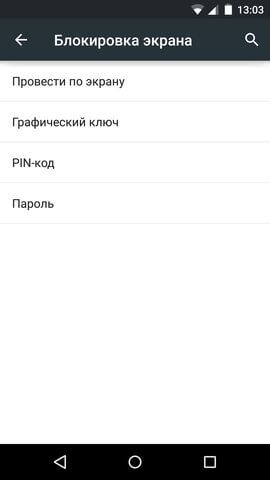
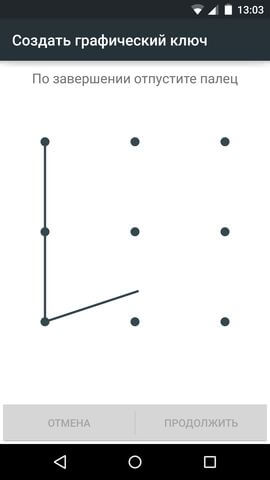
- Автоблокировка — можно задать период времени после отключения экрана, через который устройство будет заблокировано
- Блокировка кнопкой питания (переключатель)
- Сведения о владельце — на экран блокировки можно вывести произвольный текст
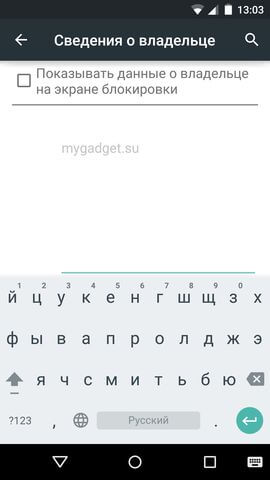
- Smart Lock — здесь можно настроить разблокировку устройства при подключении к заранее заданному устройству, например, к смарт-часам, Bluetooth в авто, метке NFC); по прибытию в заранее заданное место, например, домой или по распознанию лица владельца
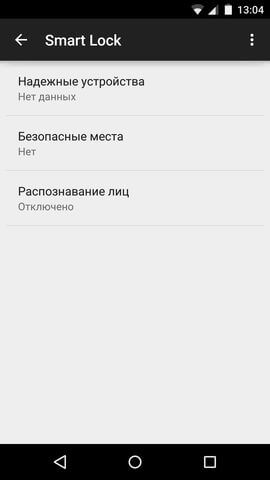
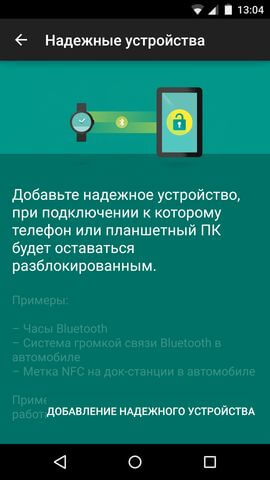
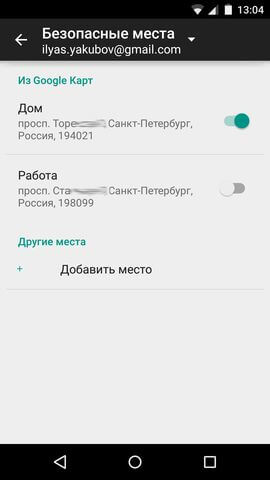
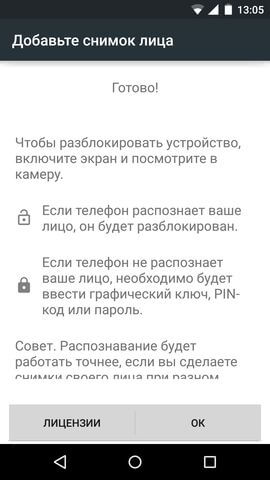
- Зашифровать данные — по нажатию кнопки зашифрует аккаунты, настройки, скачанные приложения и их данные, а также медиаданные и другие файлы на устройстве

- Настроить блокировку SIM-карты
- Показывать пароли (переключатель)
- Администраторы — здесь можно настроить удаленное управление устройством
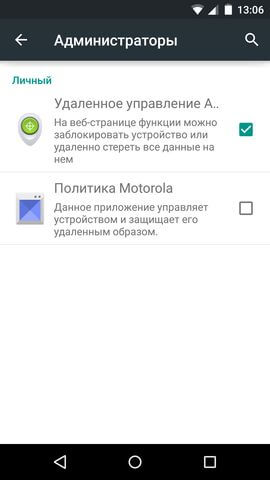
- Неизвестные источники (переключатель) — разрешить установку приложений не из Google Play Market
- Хранилище учетных данных — здесь можно управлять сертификатами безопасности
- Trust agents — управление системами идентификации
- Блокировка в приложении — функция позволяющая заблокировать экран на отдельно взятом приложении, разблокировка потребует PIN-код, графический ключ или пароль
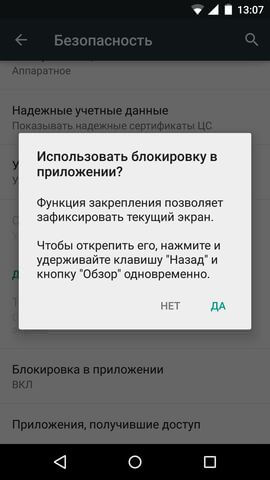
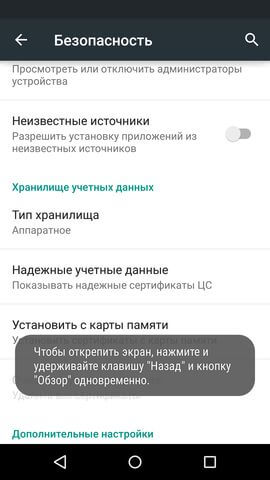
- Приложения, получившие доступ — здесь отображается список приложений получивших доступ к информации об устройстве, напротив каждого пункта есть переключатель
- Блокировка экрана — выбор способа блокировки экрана из четырех вариантов: провести пальцем, графический ключ, PIN-код, пароль
- Аккаунты — содержит список заведенных в устройство аккаунтов с возможностью удаления и добавления новых
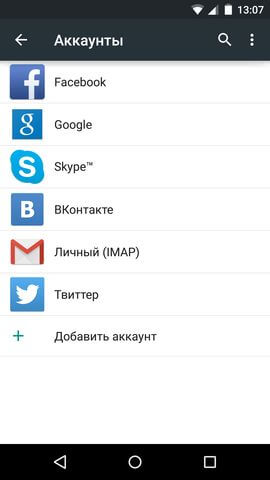
- Язык и ввод
- Язык — выбор основного системного языка

- Проверка правописания
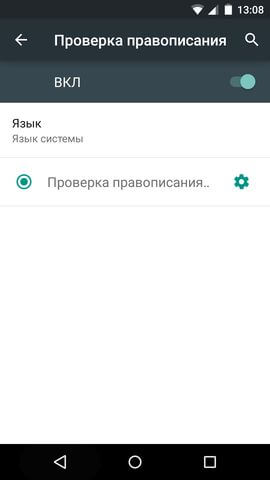
- Словарь — содержит слова добавленные пользователем
- Текущая клавиатура — клавиатура установленная по умолчанию
- Список всех установленных клавиатур — при нажатии на определенную, пользователь попадает в ее настройки
- Голосовой ввод Google — настройки голосового ввода
- Голосовой ввод
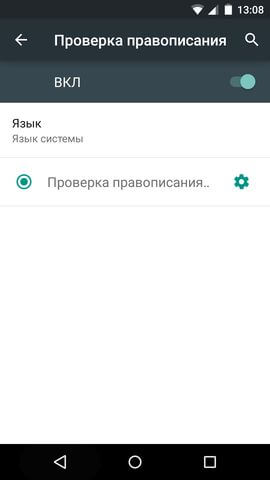
- Синтез речи — настройки синтезатора речи
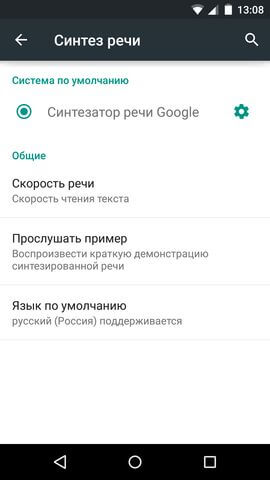
- Скорость указателя — скорость мыши и сенсорной панели
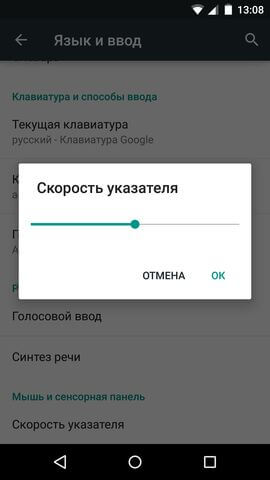
- Язык — выбор основного системного языка
- Восстановление и сброс — этот раздел существует для сброса настроек устройства к заводским с возможностью резервного копирования всех данных
- Резервное копирование данных (переключатель) — если активно, то перед сбросом настроек устройства будет произведено резервное копирование данных
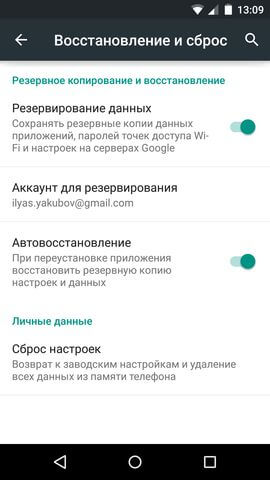
- Аккаунт для резервирования — здесь можно явно задать аккаунт Google куда будет производится резервное копирование данных
- Автовосстановление (переключатель)
- Сброс настроек
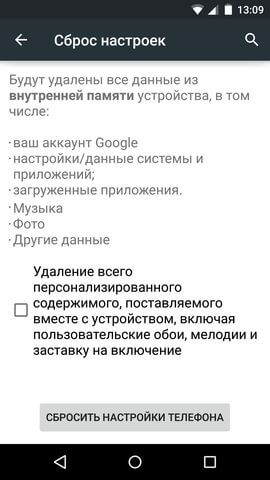
- Резервное копирование данных (переключатель) — если активно, то перед сбросом настроек устройства будет произведено резервное копирование данных
- Дата и время
- Дата и время сети (чекбокс)
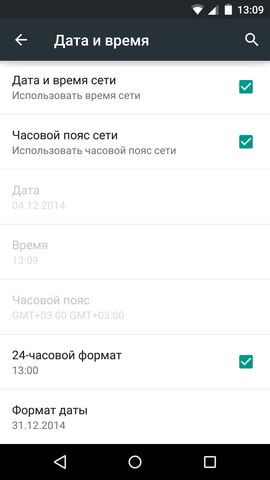
- Часовой пояс сети (чекбокс)
- Дата
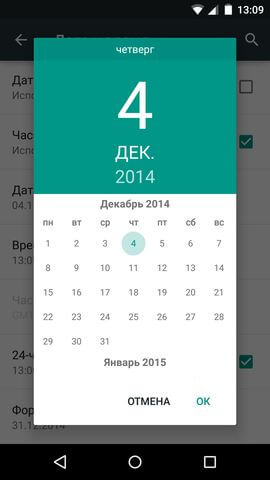
- Время
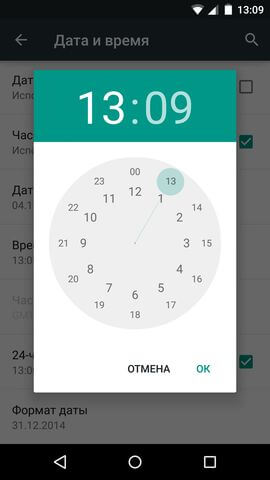
- Часовой пояс
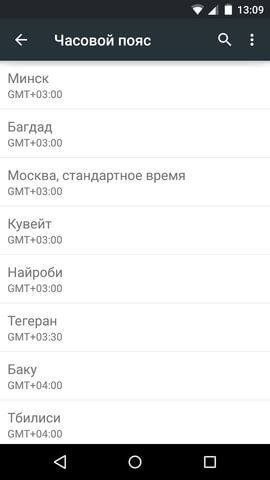
- 24-часовой формат (чекбокс)
- Формат даты — здесь можно выбрать способ преставления даты
- Дата и время сети (чекбокс)
- Спец. возможности — здесь собраны функции облегчения взаимодействия с устройством для людей с ограниченными возможностями
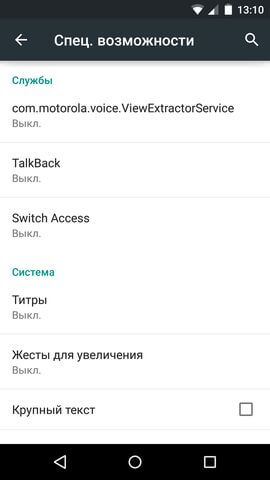
- TalkBack — если активно, то устройство будет озвучивать элементы, которые нажимает пользователь
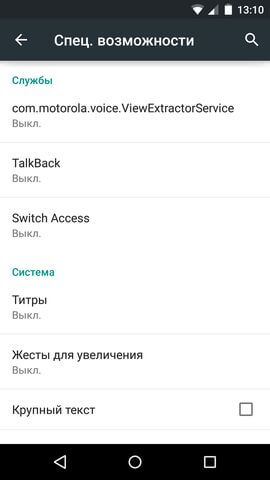
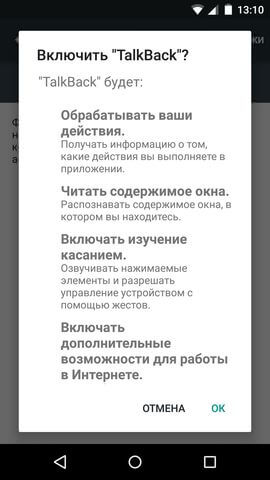
- Switch Access — управление устройством с помощью сочетания клавиш
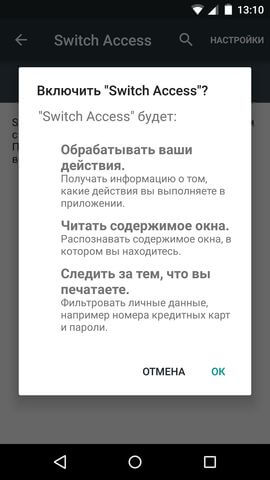
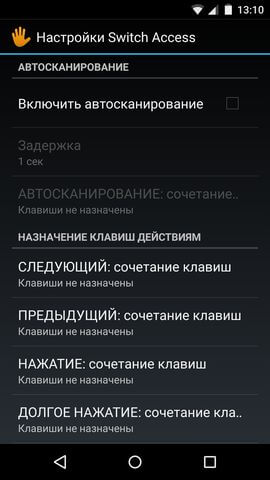
- Титры
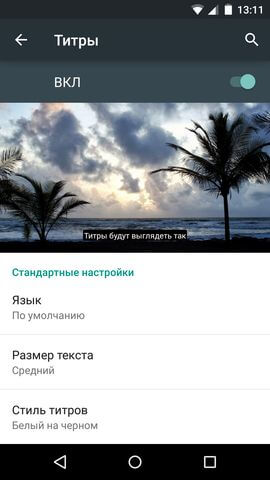
- Жесты для увеличения — своеобразная лупа для экрана

- Крупный текст (чекбокс) — увеличивает размер системного шрифта
- Высококонтрастный текст (чекбокс) — убирает сглаживание и приводит цвет шрифта к черному по умолчанию
- Кнопка вкл. завершает вызов (чекбокс)
- Автоповорот экрана (чекбокс) — по-умолчанию включено
- Озвучивать пароли (чекбокс)
- Быстрые спец.функции — если активно, то можно активировать специальные возможности долгим удержанием кнопки питания или долгим удержанием двух пальцев на экране
- Синтез речи
- Нажатие и удержание: задержка — можно выбрать из трех вариантов: небольшая (по-умолчанию), средняя или большая
- Инверсия цветов (переключатель)
- Коррекция цвета — можно задать один из трех видов коррекции: дейтераномалия (красный/зеленый), протаномалия (красный/зеленый) или тританомалия (синий/желтый)

- TalkBack — если активно, то устройство будет озвучивать элементы, которые нажимает пользователь
- Печать — отображает список служб печати и позволяет добавлять новые
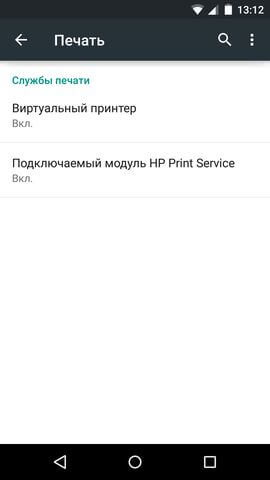
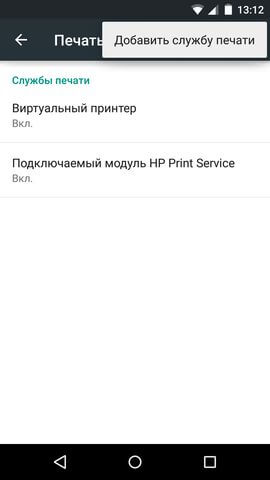
- О телефоне
- Обновления системы — показывает актуальна ли текущая прошивка и позволяет обновить аппарат по воздуху
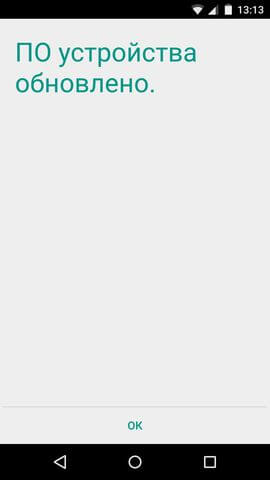
- Состояние — показывает состояние основных компонентов смартфона, таких как: состояние и уровень заряда батареи, текущую сеть, уровень сигнала и т.д.
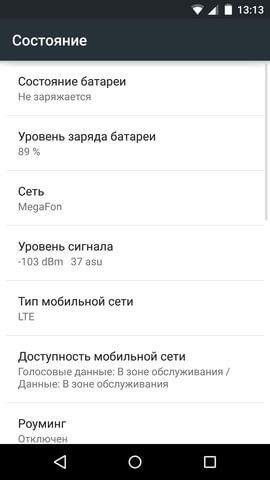
- Юридическая информация — содержит информацию о: лицензии открытого ПО, правовой информации Google, Юридическую информацию об операторе
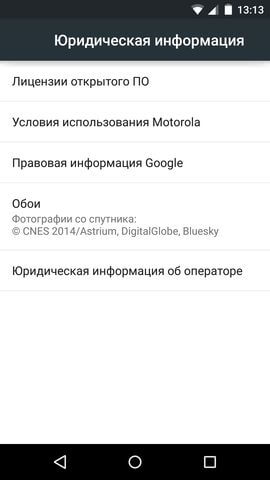
- Модель — название модели телефона
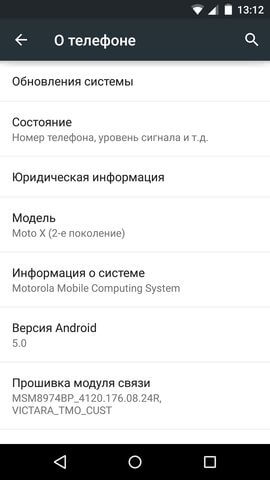
- Информация о системе — информация о SoC
- Версия Android
- Прошивка модуля связи
- Версия ядра
- Версия системы
- Номер сборки
- Обновления системы — показывает актуальна ли текущая прошивка и позволяет обновить аппарат по воздуху
Базовые приложения
Телефон — на основном экране приложения отображаются: строка поиска с кнопками голосового поиска и вызова настроек приложения, последняя активность и, снизу, кнопка вызова номеронабирателя. Вкладка Быстрый набор содержит карточки часто набираемых контактов, вкладка Недавние содержит список последних звонков, вкладка Контакты — соответственно все контакты.
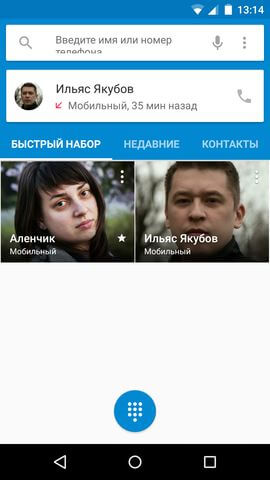
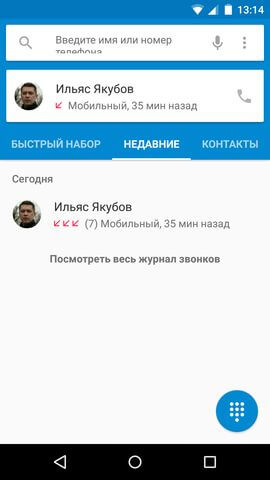
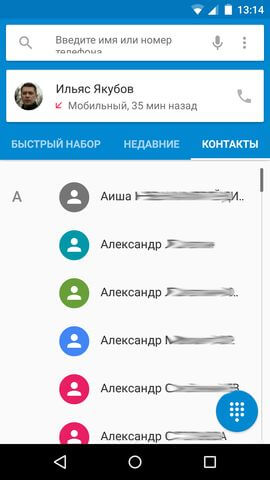
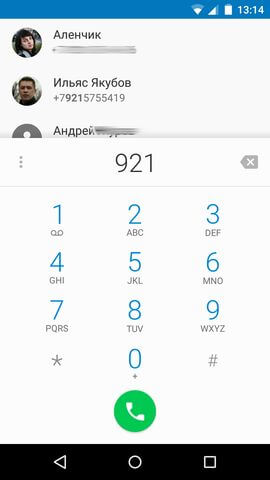
Контакты — это приложение для работы с контактами пользователя. По функциональности оно ничем не отличается от вкладки Контакты в приложении телефон.
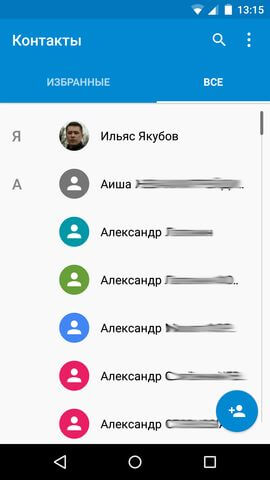
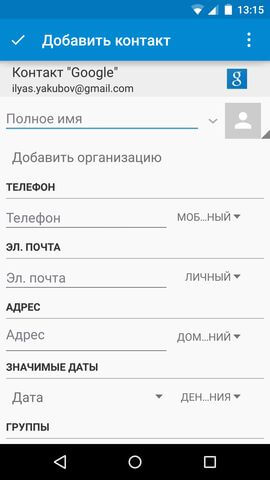
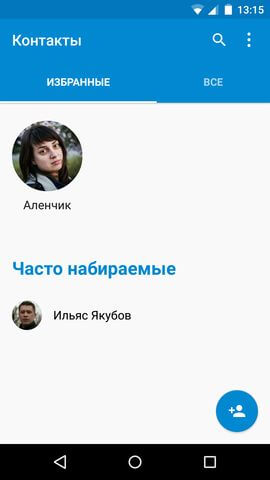
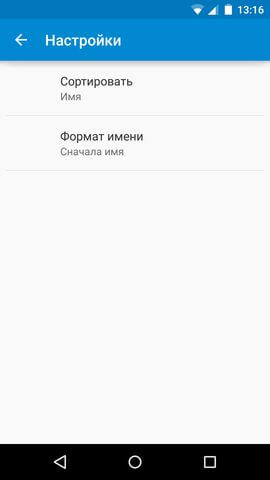
Messenger (Чат) — основной экран приложения содержит список диалогов, кнопки поиска, настроек и создания нового сообщения. Приложение выглядит максимально просто и имеет примитивную функциональность. Из необычного отмечу то, как приложение присваивает каждому диалогу свой уникальный основной цвет.
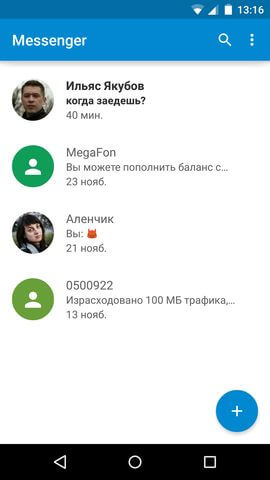
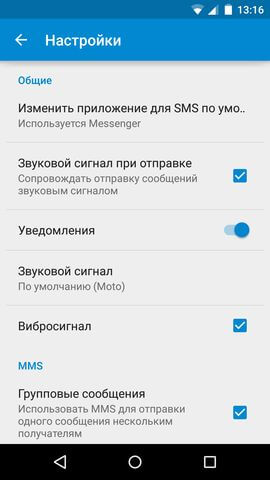
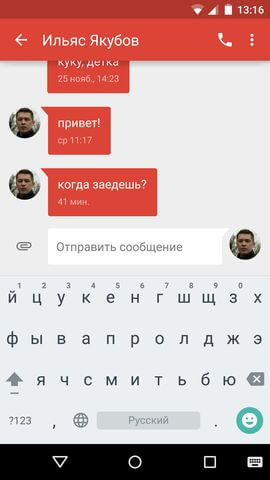
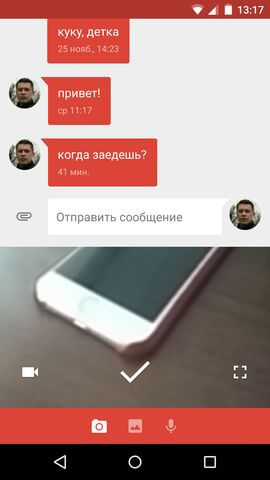
Gmail — начиная с 5-ой версии Android основным приложением для работы с электронной почтой становится Gmail. Теперь в него можно добавлять почтовые ящики не только от Google, но и от других почтовых сервисов. На основном экране отображается список писем, кнопки поиска, настроек и создания нового сообщения. Свайпом от левой края экрана вызывается боковая панель, которая содержит список папок и ярлык настроек. Настройки максимально простые.
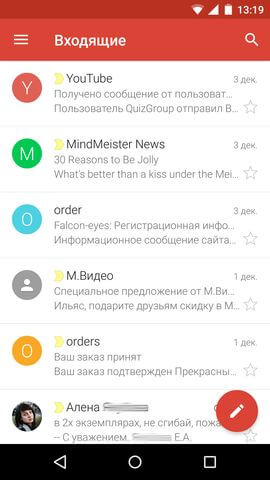
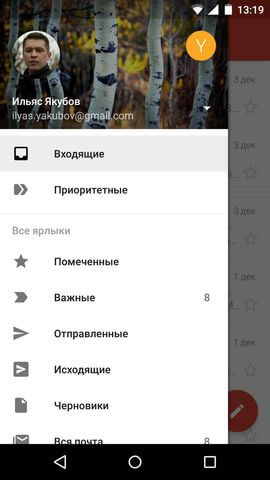
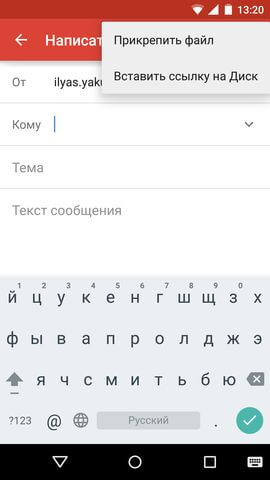
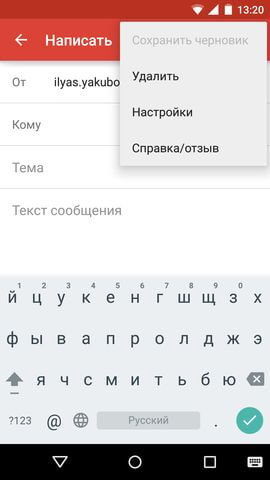
Google Chrome — является системным браузером по умолчанию. Особенностью его работы является возможность задать отображения вкладок в меню многозадачности в виде отдельных карточек. В остальном же это привычный Chrome. К плюсам данного браузера можно отнести интеграцию в сервисы Google и широкие возможности синхронизации вкладок, форм, паролей и т.д., к минусам — неидеальный пользовательский интерфейс и прожорливость до ресурсов системы.
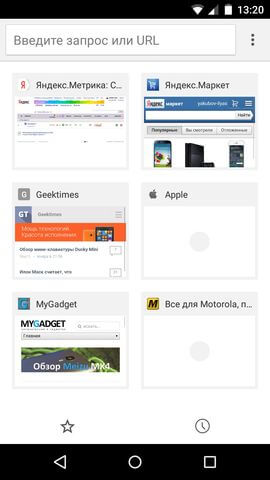
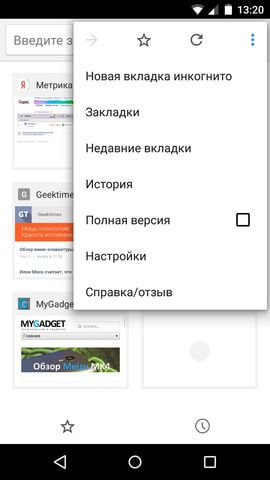
Часы — включает в себя: будильник, мировое время, секундомер и таймер.
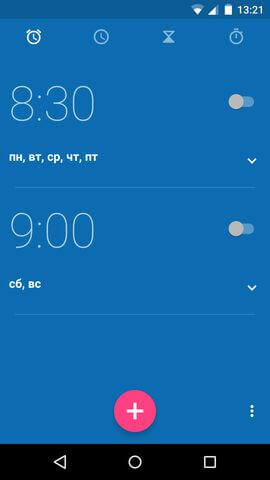
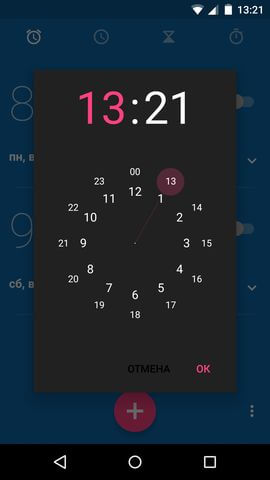
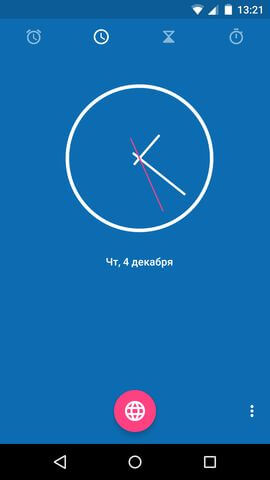
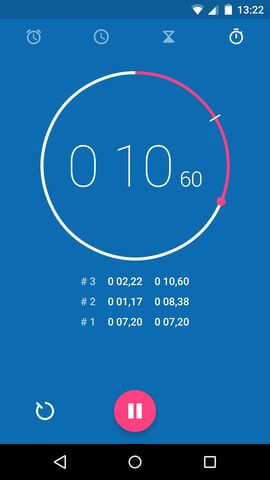
Камера — интерфейс основного экрана приложения состоит из видоискателя, кнопки спуска затвора и кнопки вызова настроек, рядом с последней могут отображаться пиктограммы параметров съемки. Свайп слева-направо вызывает список режимов съемки, всего их пять: Photo Sphere — позволяет создавать фотографии с обзором в 360° по всем осям, Панорама — позволяет создавать панорамные фотографии с углом обзора до 360° в горизонтальной или вертикальной плоскости, Размытие — позволяет создавать фотографии с искусственным эффектом боке, Фото и Видео. Свайп справа-налево отправит пользователя в галерею. В настройках Фото можно: скорректировать экспозицию; включить таймер, режим HDR или вспышку; переключиться на фронтальную камеру.
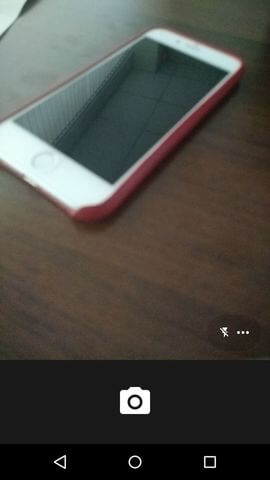
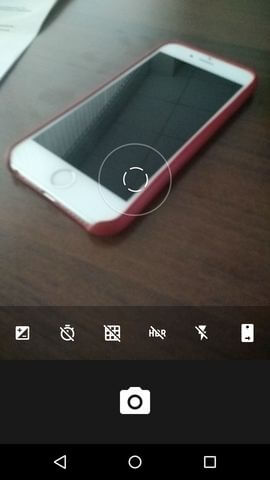
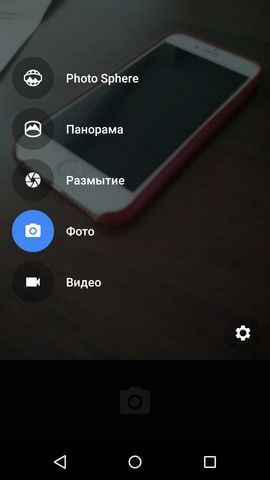
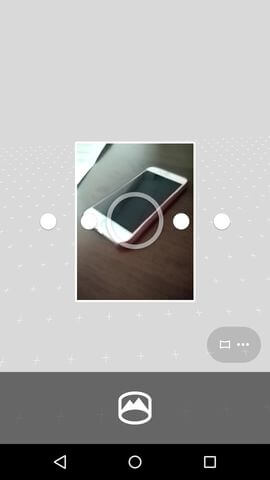
Календарь — видоизменился. Основным представлением теперь является Расписание, где все события идут одним списком, что интересно: начало каждого месяца в этом списке озаглавлено симпатичной картинкой отражающей основную суть этого месяца. Чтобы посмотреть на месяц, нужно тапнуть на названием текущего месяца в заголовке. Представлением можно сменить на День и 5 дней. В правом нижнем углу отображается кнопка добавления события.

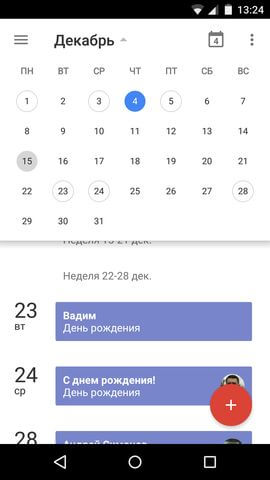
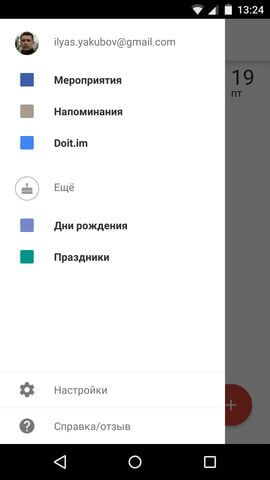
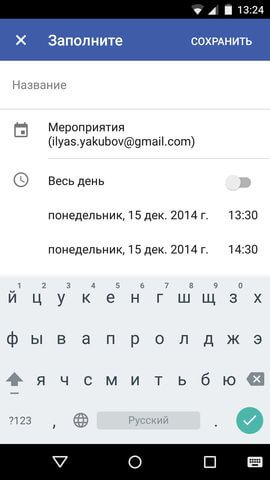
Фото — это приложение-галерея, которое содержит две вкладки: Все и Лучшее. Присутствует функция автозагрузки фотографий в профиль Google+.
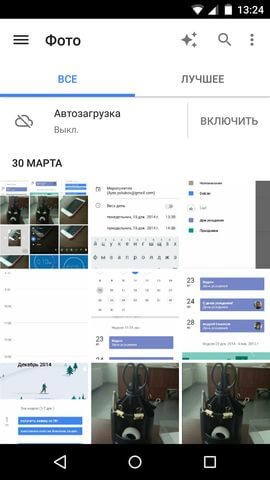

Калькулятор — обладает стандартной функциональностью. В портретной ориентации панель с дополнительными функциями (sin, cos, tan, ln и т.д.) вызывается свайпом от правого края экрана, в альбомной же ориентации эта панель видна всегда.
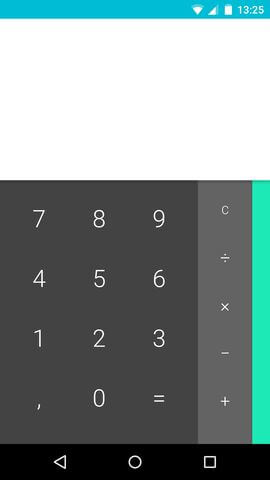
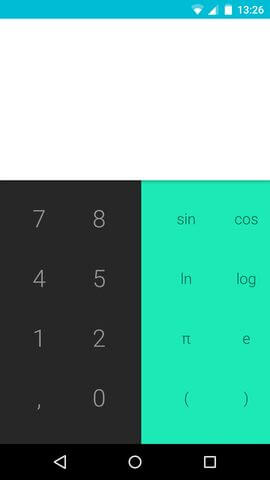
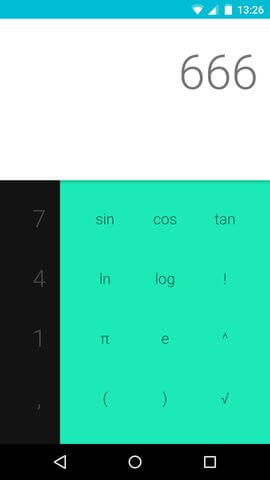
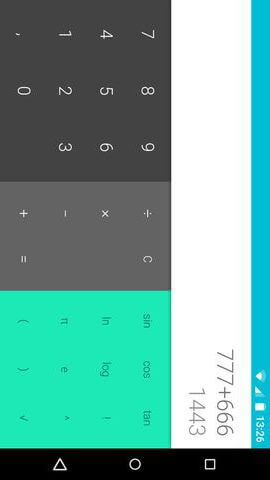
Карты — это приложение-клиент для Карт Google. Основной экран содержит строку поиска и кнопки: кнопка вызова бокового меню, кнопка голосового поиска, кнопка ориентации на север, кнопка определения текущего местоположения и кнопка создания маршрута. В боковом меню расположены кнопки: кнопка отображения пробок, маршрутов общественного транспорта, велодорожек, вида со спутника, рельефа местности; и ссылка на страницу приложения «Планета Земля» в Play Маркет. Раздел Ваши места отображает домашний и рабочий адреса и избранные адреса. Отсюда можно сохранить выбранный участок карты в память телефона для дальнейшего пользования приложением в оффлайн режиме.
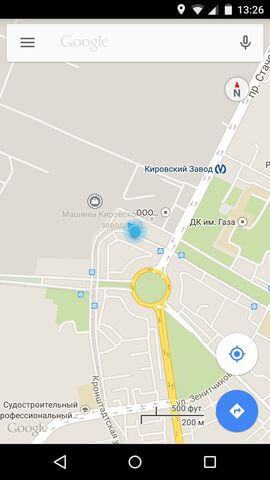
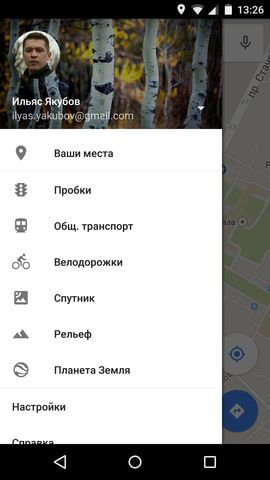

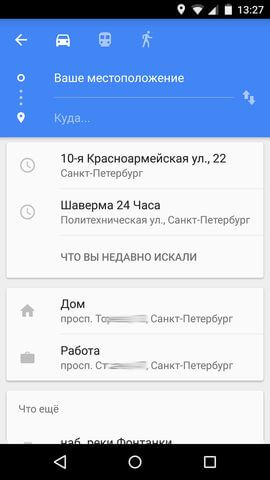
Фирменные приложения
Play Маркет — это клиент магазина приложений и основное фирменное приложение от Google. Посредством него производится покупка, установка и обновление сторонних приложений. Раздел «Главная» представляет собой виртуальную витрину, где в шапке расположены ссылки на основные разделы магазина: Приложения, Игры, Фильмы, Музыка, Книги и Пресса. Ниже отображаются различные подборки товара, например, Новинки или Самые популярные игры, в виде миниатюр из трех позиций возглавляющих соответствующую подборку и ссылка на весь список, вперемешку с рекламными баннерами.
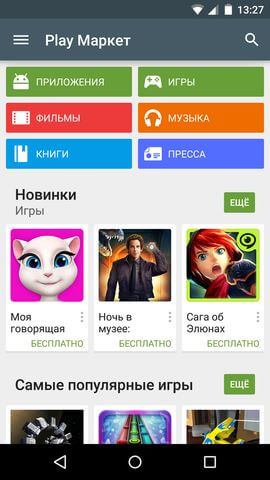
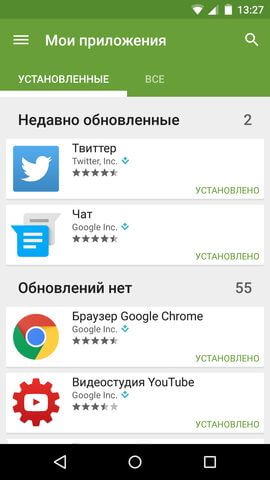
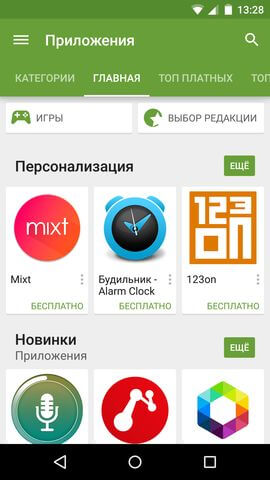
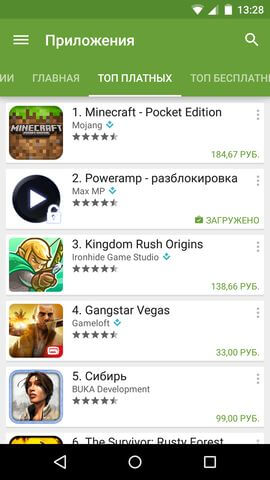
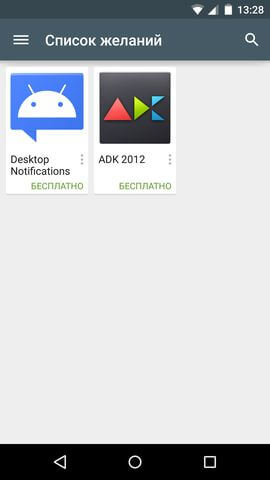
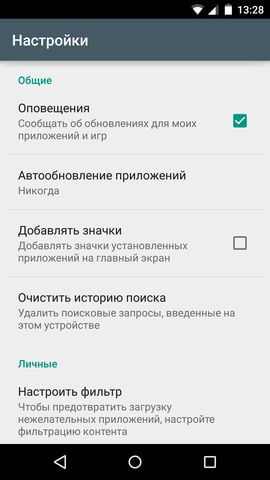
Раздел «Мои приложения» для удобства пользователя состоит из двух списков: Установленные и Все. Раздел «Искать приложения» имеет более удобное представление каталога игр и приложений в вкладок, списков и топ-чартов. Раздел «Список желаний» показывает все товары когда либо отмеченные пользователем как желаемые.
Play Музыка — это музыкальный плеер и, одновременно, клиент одноименного облачного музыкального сервиса. Раздел «Главная» отображает список последних ваших действий: прослушанные или купленные треки. Раздел «Моя фонотека» отображает все треки пользователя, купленные или закаченные им с компьютера, сортирую во вкладках по исполнителю, альбому или жанру. Раздел «Плейлисты» содержит соответственно все плейлисты созданные пользователем или автомиксы. Раздел «Автомиксы» значительно упрощает создание плейлистов из большого количества треков, для создания автомикса достаточно указать имя исполнителя, альбома или жанра, и приложение само создаст новый плейлист. В боковом меню так же присутствует ссылка на Play Маркет, т.к. покупка треков производится только из него.
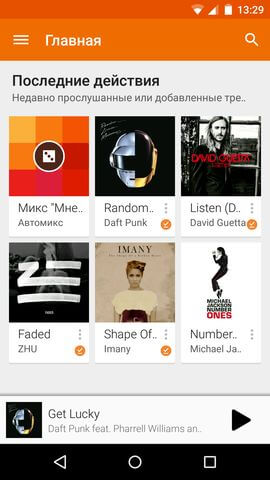

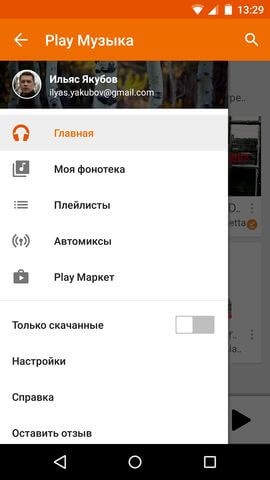
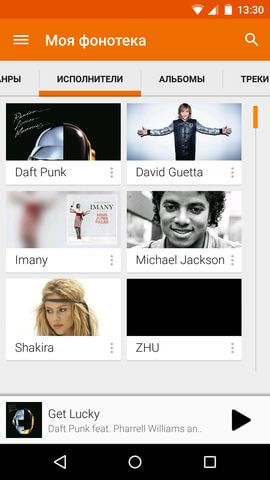
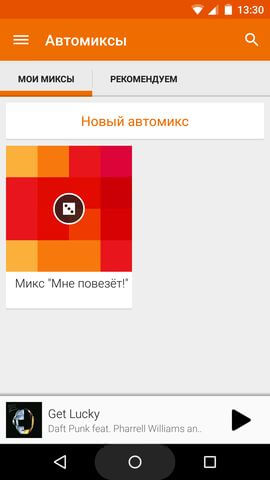
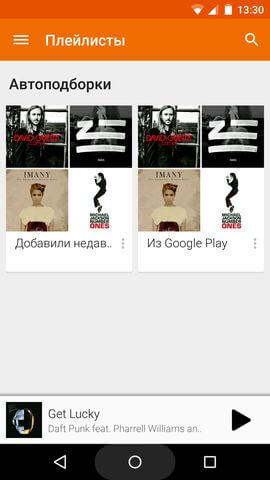
Play Фильмы — это клиент сервиса для покупки/проката фильмов и просмотра на мобильном устройстве. Раздел «Главная» отображает ссылки на «Моя видеотека» и раздел Play Маркет для покупки фильмов, и список рекомендаций магазина для пользователя. Раздел «Мои фильмы» отображает список купленных или взятых в прокат пользователем фильмов. В боковом меню присутствуют ссылки на «Список желаний» и Play Маркет.
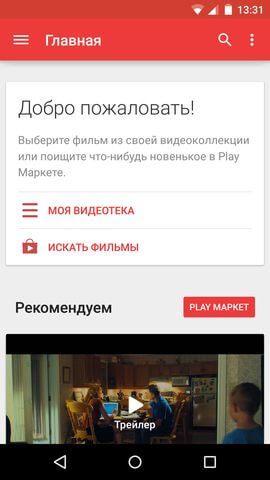
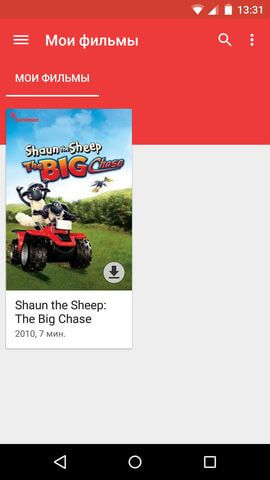
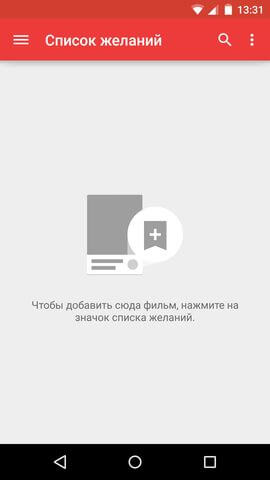
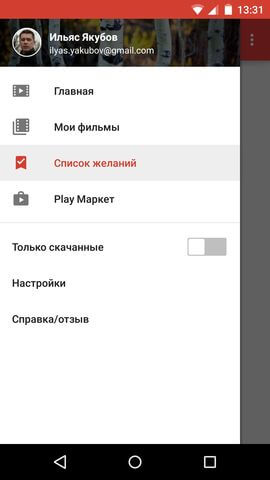
Play Игры — это приложение клиент одноименного сервиса. Раздел «Главная» отображает основные данные о пользователе: имя, уровень, сколько очков опыта нужно набрать для перехода на следующий уровень. Ниже отображаются списки игр: последняя активность, игры в которые играют друзья пользователя, рекомендованные игры и рекомендованные для добавления в друзья игроки. Раздел «Мои игры» в трех вкладках содержит три списка игр: последние, все и установленные. Раздел «Входящие» в трех вкладках отображает список приглашений, список подарков и запросов, и список квестов. Раздел «Игроки» в двух вкладках отображает список игроков из подписок пользователя и список игроков — друзей друзей. Раздел «Обзор» так же содержит три вкладки: Рекомендуем, Популярные и Сетевые игры.
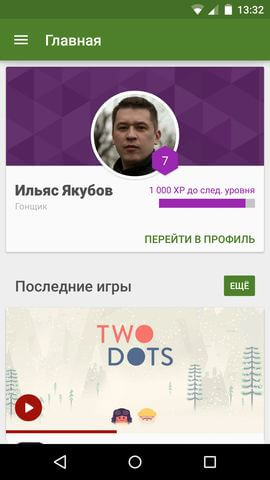
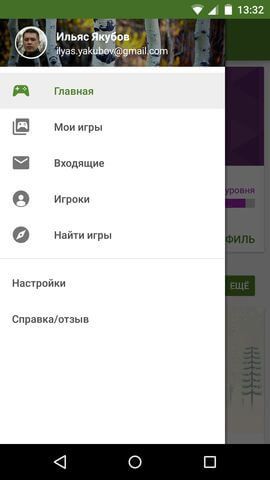
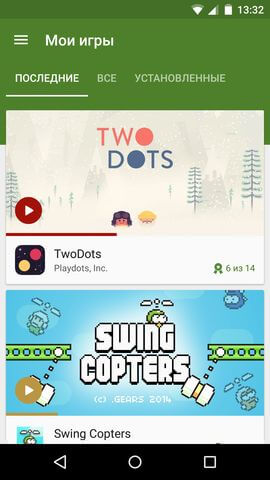
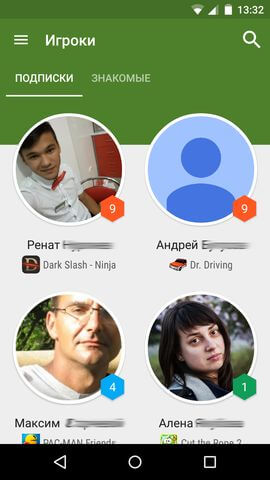
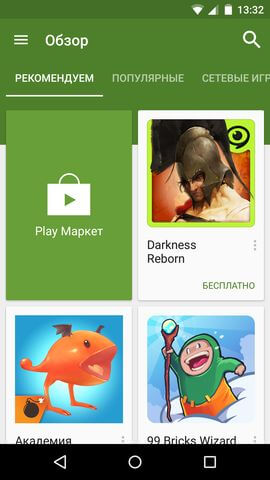
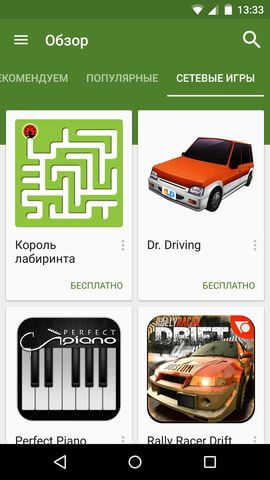
Play Книги — еще один клиент еще одного гугловского сервиса. Раздел «Главная» отображает недавние действия пользователя и список рекомендуемой литературы. Раздел «Моя библиотека» в двух вкладках содержит список всех книг и список купленных книг. Интерфейс самой читалки приятный и удобный. Есть два режима отображения текста: исходный формат — скан страниц книги, и адаптированный формат, в последнем можно настроить шрифт — тип, выравнивание, размер и междустрочное расстояние. Кроме того в обоих режимах отображения можно менять цвет бумаги, выбрав из трех вариантов: белый, черный и сепия. В книгах есть навигация по оглавлению, кроме того в книгу можно добавлять закладки. Есть удобный поиск по словам и фразам, можно выбрать страницу ползунком снизу или явно задав номер. Пользователь имеет возможность загружать свои книги в формате PDF из почты или других приложений.
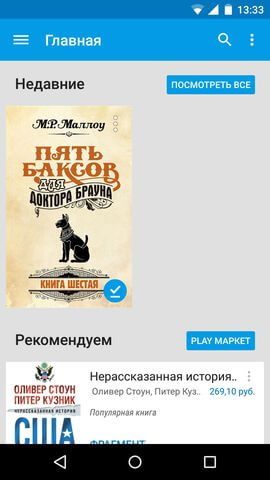
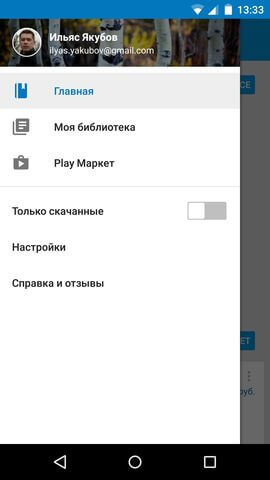
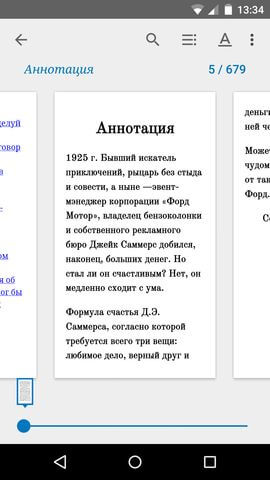
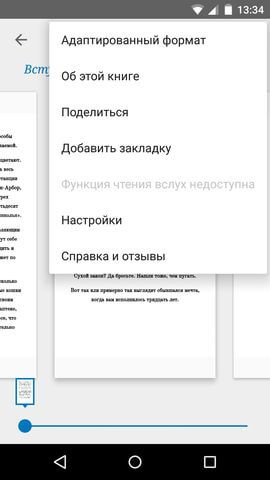
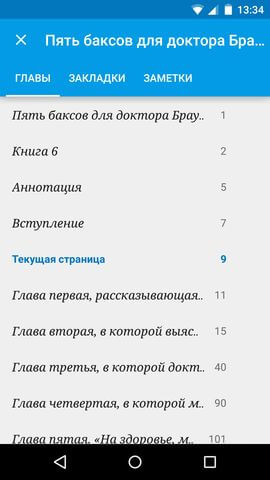
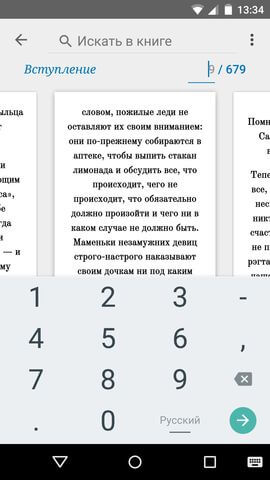
Play Пресса — это приложение для чтения электронных журналов и агрегатор новостных сайтов. Главная страница приложения показывает списки новостей в семи вкладках-разделах: лучшее, новости, бизнес, развлечения, спорт, технологии и в мире. Раздел «Моя пресса» отображает новости из тех источников, которые выбрал пользователь из предложенного списка, правда, добавить произвольный адрес в выдачу нельзя. Раздел «Закладки» содержит список материалов добавленных в закладки. Раздел «Обзор» содержит каталог прессы с разбивкой на категории.

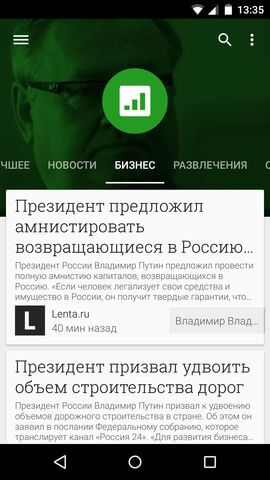
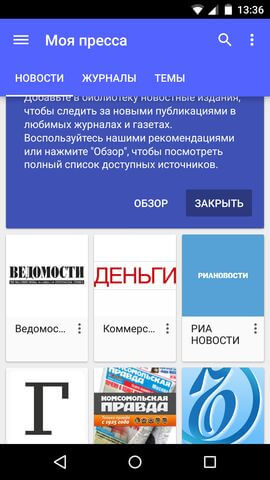
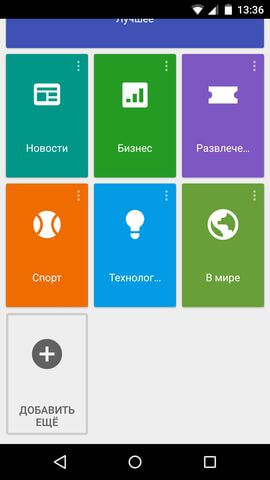
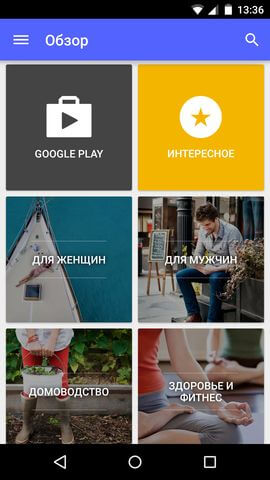
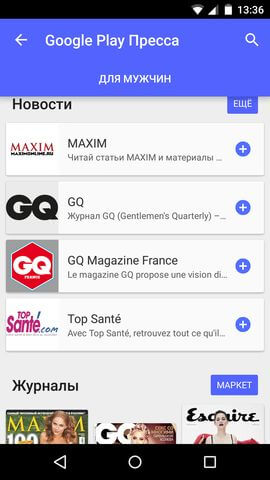
Диск — это приложение для работы с сервисом облачного хранения данных Google Drive. Основной экран отображает корневую директорию хранилища пользователя. Раздел «Доступные» отображает список файлов других пользователей, к которым открыт доступ. Кроме этого есть разделы: Помеченные, Недавние, На устройстве и Загруженные. В боковой панели снизу показывается какой объем дискового пространства занят и сколько всего доступно пользователю.
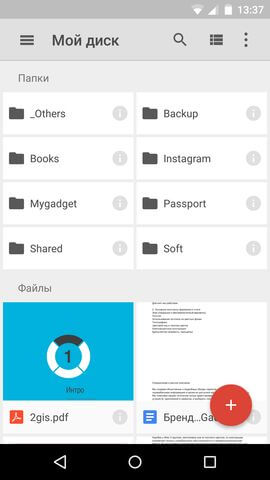
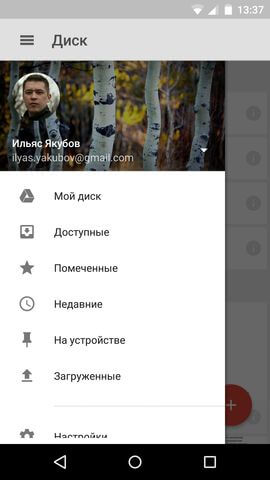
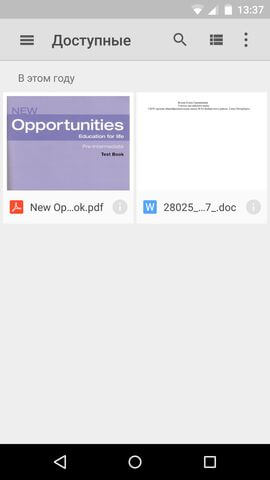
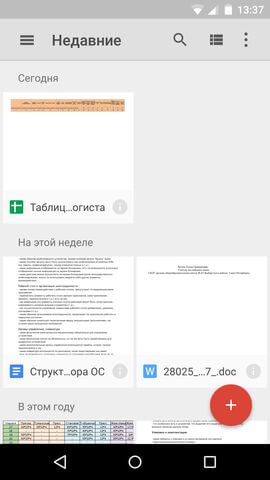
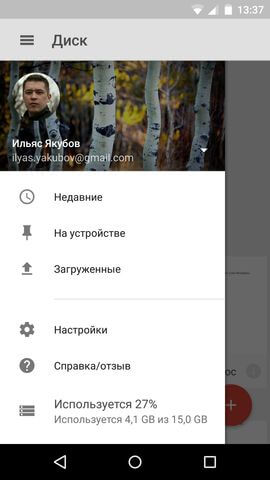
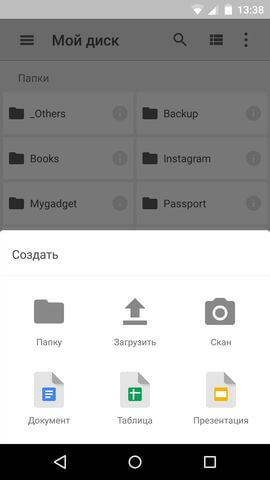
YouTube — это клиент популярного видеохостинга. Боковое меню содержит список разделов, плейлистов, подписок и рекомендаций. Окно просмотра ролика удобное и функциональное, но имеет одну неприятную особенность: при открытии ролика начинается его автоматическая загрузка, даже если устройство для доступа к интернет использует мобильную сеть. Поэтому если вы открыли видео не для просмотра, а, например, для просмотра описания или комментариев, приготовьтесь расстаться с несколькими десятками (сотнями?) мегабайт трафика.
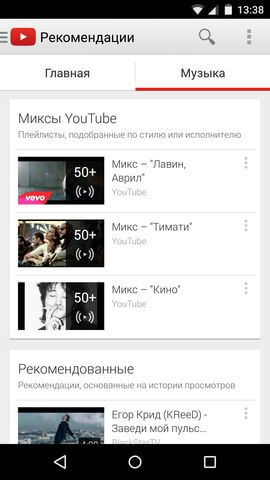
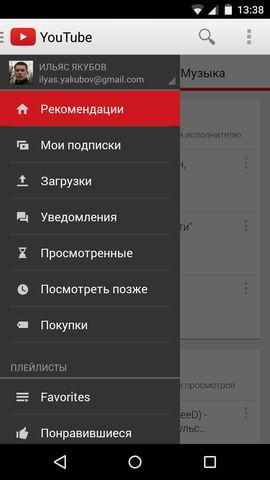
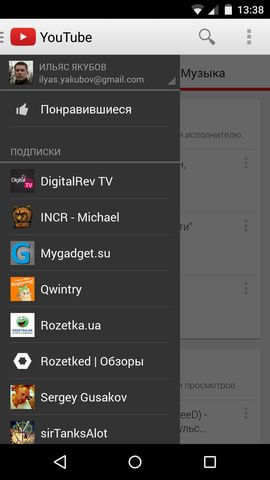

Hangouts — долгое время Google продвигал сервис Hangouts, как универсальный мессенджер для своих пользователей, клиенту для Android даже прочили занять место приложения Сообщения в новых версиях ОС. Но с выходом Lollipop компания зачем-то представила совершенно новое приложение Messanger, и именно оно стало СМС-ницей по-умолчанию. Основной экран имеет две вкладки: контакты и список диалогов. Боковая панель включает в себя разделы: приглашения, архив, заблокированные.
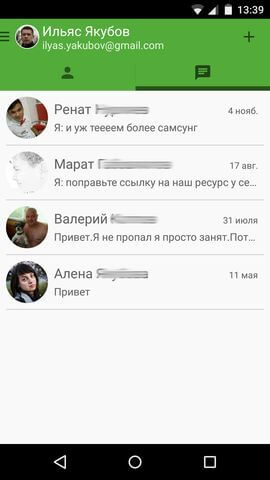
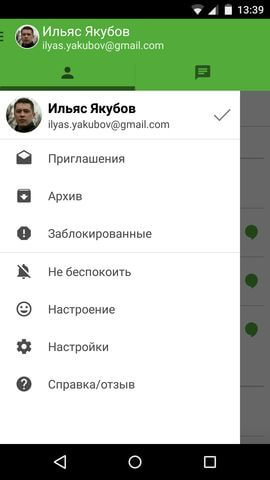
Google — это лаунчер от Google и одновременно надстройка для быстрого поиска по устройству или в интернете. Активируется свайпом от наэкранной кнопки Домой вверх или голосовой командой, если активирован Google Now, то те же действия отправят вас на его основной экран.
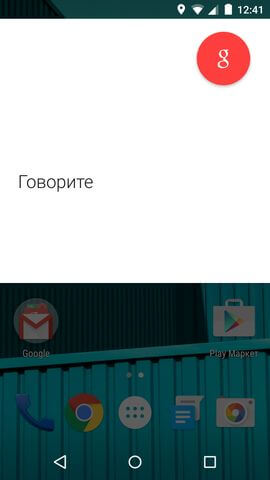
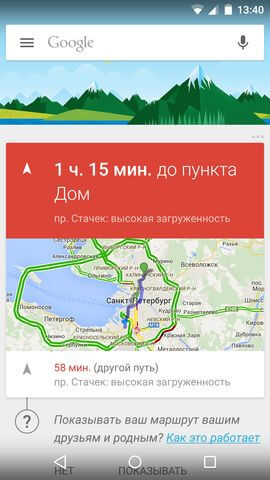
Google+ — приложение клиент одноименной социальной сети. Странно, но хотя этот апп давно переведен в Material Design, он не имеет боковой панели.
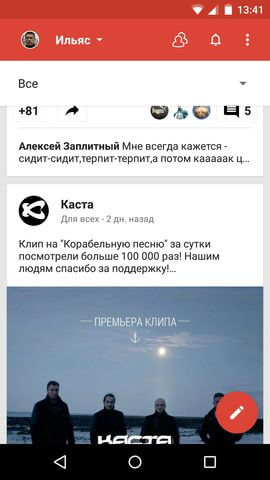
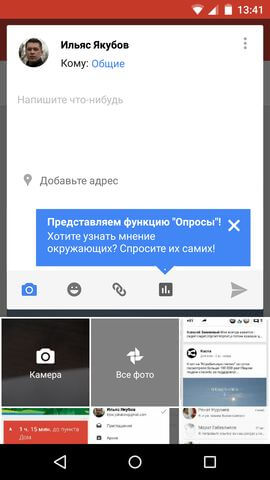
Google Fit — это фитнес-трекер, но очень уж простой. Сюда можно завести основные антропометрические данные пользователя: пол, вес, рост; а устройство будет отслеживать пройденное в течение дня расстояние. Можно задать цель: пройти столько-то километров, можно забивать данные о физической активности вручную, к системе можно подключить другие фитнес-приложения.
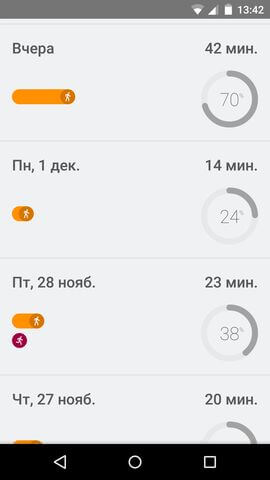
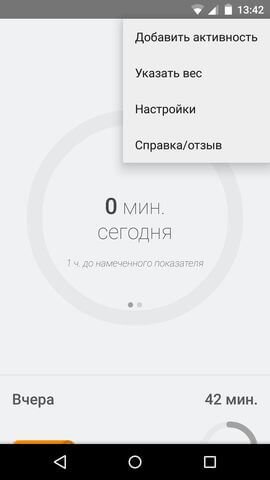
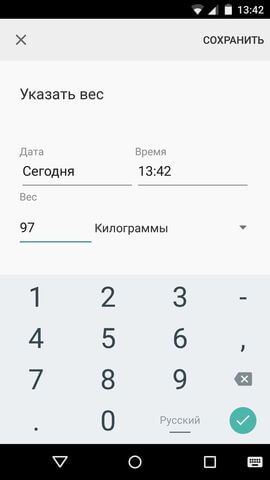
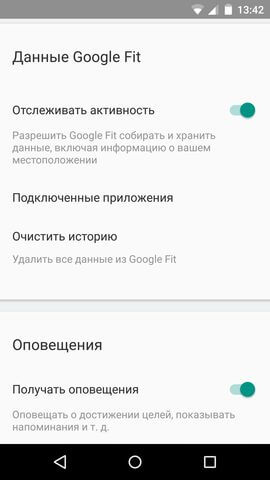
Переводчик — старый-добрый переводчик от Google. Теперь приложение может распознавать речь, рукописный текст, а также текст на фотографиях. Появилась возможность пользоваться переводчиком без подключения к интернету.

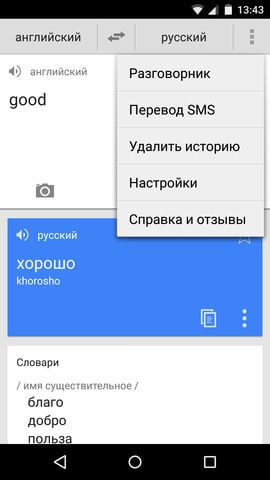
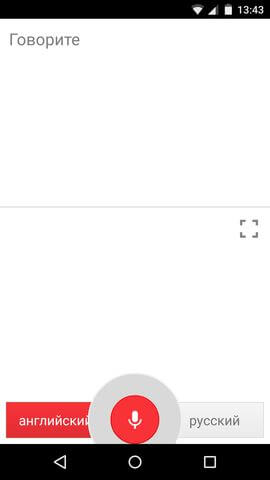
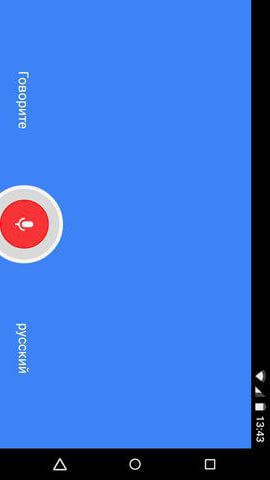
Документы — приложение для работы с текстовыми документами собственного формата и формата Word Docx. Документ можно просматривать и редактировать.
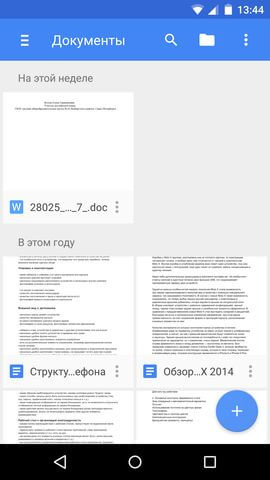
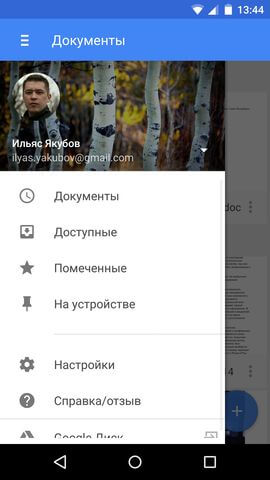
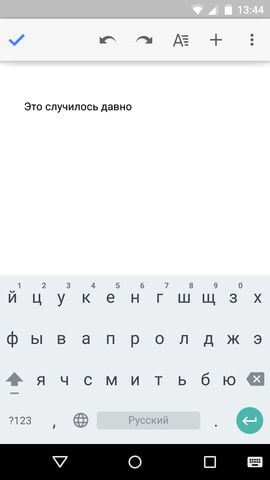
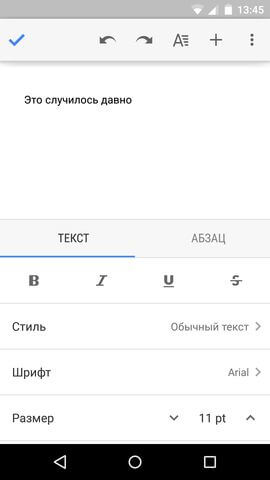
Таблицы — приложение для работы с таблицами собственного формата и формата Excel.
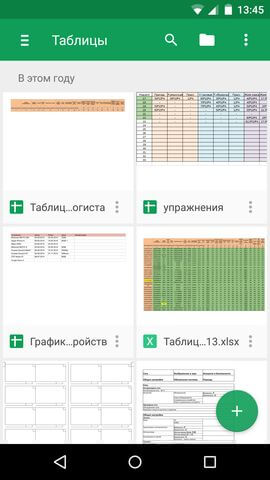
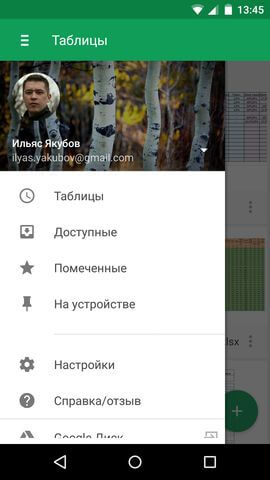
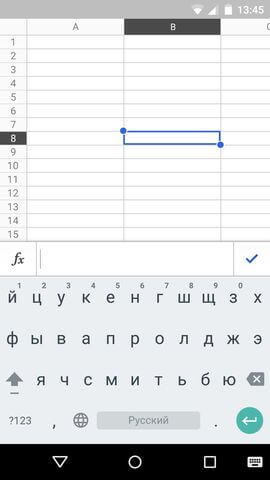
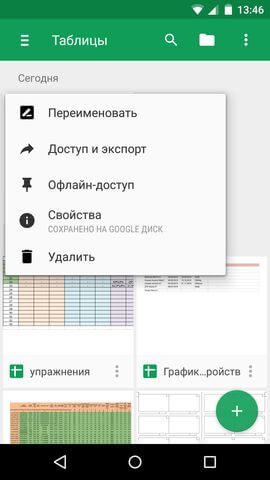
Презентации — аналогично двух приложениям выше, данное приложение необходимо для создания и просмотра презентаций собственного формата и формата PowerPoint.
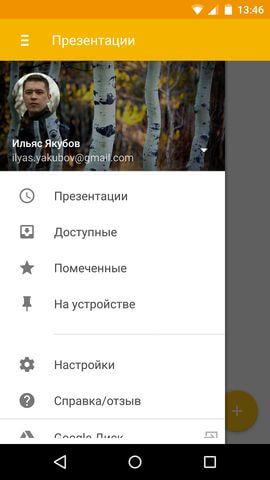
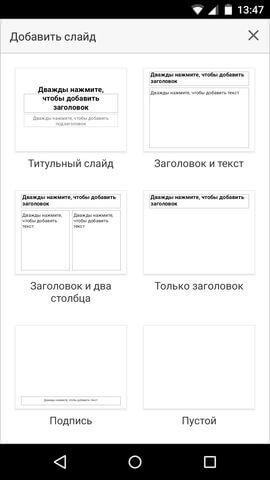
В процессе тестирования новой ОС от Google мне в голову не раз приходила мысль о том, что именно таким должен был быть Android 4.0 три года назад, но не стал, потому что, как мне кажется, в компании не хотят (не считают целесообразным?) много и усердно работать, а новые продукты часто тестируют сразу на всей армии своих пользователей.
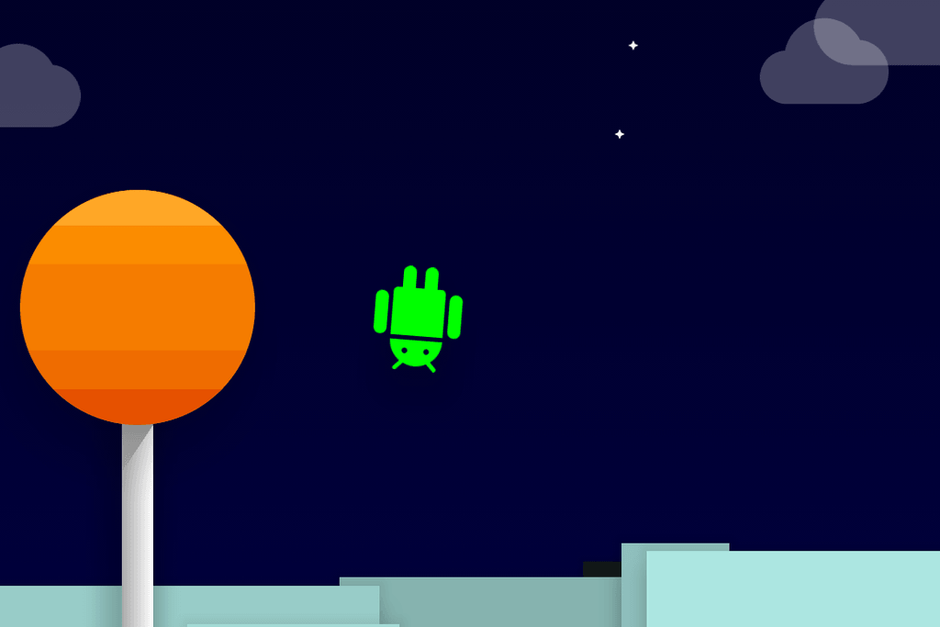
В любом случае, сейчас Android стал зрелой и цельной операционной системой, и даже то, что релизная версия оказалась чуточку сыроватой, не портит впечатление. Конечно есть вещи, которых до сих пор не хватает, например системы управления правами приложений, но бóльшую часть пользовательских потребностей Android 5.0 сегодня закрывает!